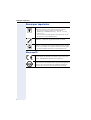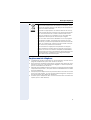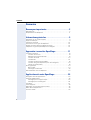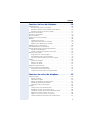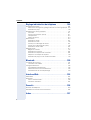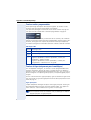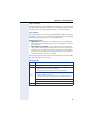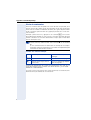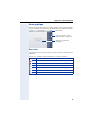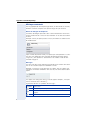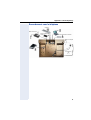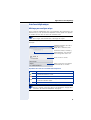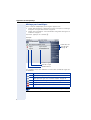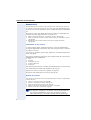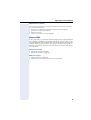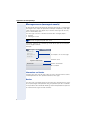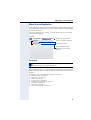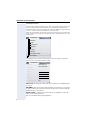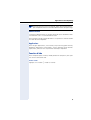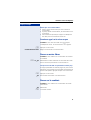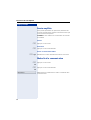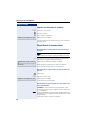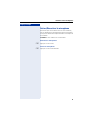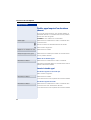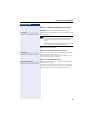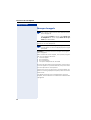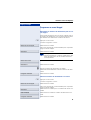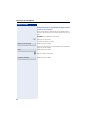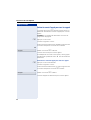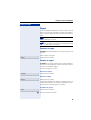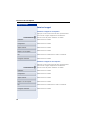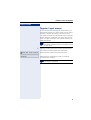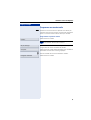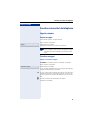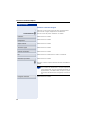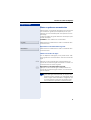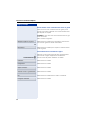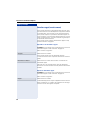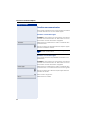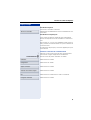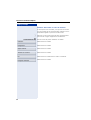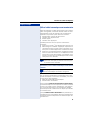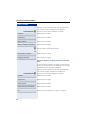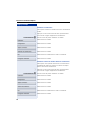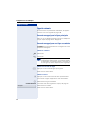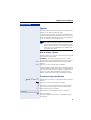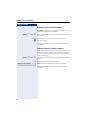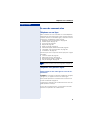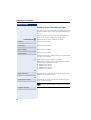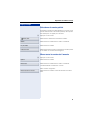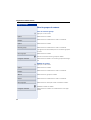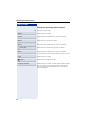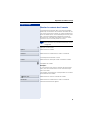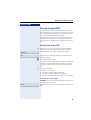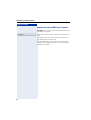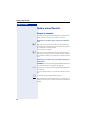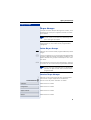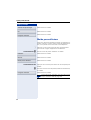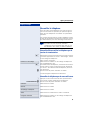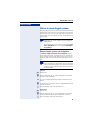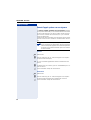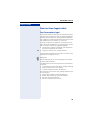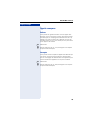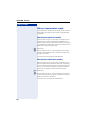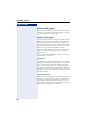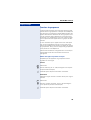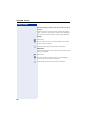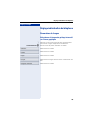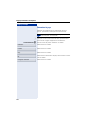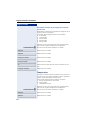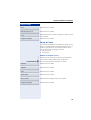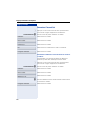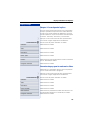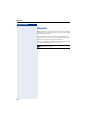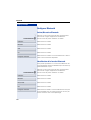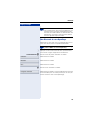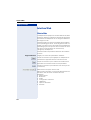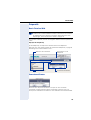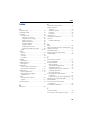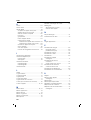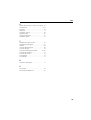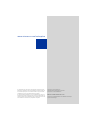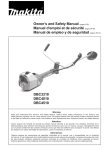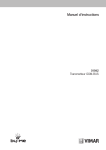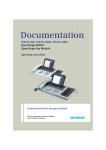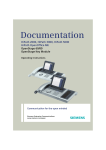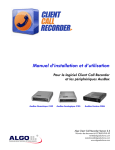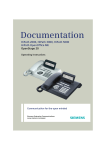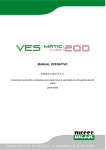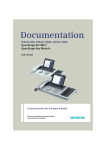Download Siemens HiPath 8000 OpenStage 60 et 80
Transcript
HiPath 8000
OpenStage 60/80 SIP
Mode d’emploi
Remarques importantes
Remarques importantes
Q
Pour des raisons de sécurité, l’alimentation électrique du
téléphone ne peut se faire que de la façon suivante :
• Avec le bloc-secteur original correspondant.
Référence : C39280-Z4-C51x (x : 0=U. E., 1=USA,
2=R.-U.) ou
• dans un LAN avec PoE (Power over Ethernet) correspondant à la norme IEEE 802.3af.
Ne jamais ouvrir ni le téléphone ni un satellite ! En cas de
problèmes, s’adresser au gestionnaire du système.
Utiliser exclusivement des accessoires originaux
Siemens ! L’emploi d’accessoires différents serait dangereux et vous placerait en condition de cessation de garantie, de responsabilité fabricant et d’homologation CE.
Marquage CE
La conformité de l’appareil à la directive de l’Union européenne 1999/5/EG est attestée par le label CE.
Cet appareil a été fabriqué selon notre système de gestion de
l’environnement certifié (ISO 14001). Ce processus garantit la
réduction de la consommation de matières premières et
d’énergie, ainsi que de la quantité de déchets produite.
2
Remarques importantes
Tous les équipements électriques et électroniques doivent
être éliminés séparément des déchets municipaux, dans
les lieux de collecte prévus à cet effet par les dispositions
prises à l’échelle nationales.
L’élimination appropriée et la collecte sélective de vos appareils usagés servent à prévenir tout dommage potentiel
pour l’environnement et la santé humaine. Elles constituent une condition à la réutilisation et au recyclage des
équipements électriques et électroniques usagés.
Pour avoir des informations détaillées sur le recyclage de
vos appareils usagés, renseignez-vous auprès de votre
commune, du service responsable de l’élimination des déchets, du commerçant auquel vous avez acheté votre produit ou de votre partenaire commercial.
Ces informations s’appliquent uniquement aux équipements installés et vendus dans les pays de l’Union européenne et soumis à la directive européenne 2002/96/CE.
Dans les pays hors Union européenne, des dispositions différentes peuvent s’appliquer au recyclage des équipements électriques et électroniques.
Emplacement du téléphone
•
•
•
•
•
Le téléphone doit être utilisé dans un environnement contrôlé dont la
plage de températures peut varier entre 5°C et 40°C.
Pour une bonne qualité du mains-libres, l’espace situé devant le microphone (à l’avant, sur la droite) doit être dégagé. La distance optimale
pour le mains-libres est de 50 cm.
Ne posez pas le téléphone dans une pièce où la présence de poussière
risque d’être importante ; cela peut réduire considérablement la durée
de vie du téléphone.
N’exposez pas le téléphone au rayonnement direct du soleil ou à toute
autre source de chaleur, car cela pourrait endommager les composantes électroniques et le boîtier en plastique.
N’utilisez pas le téléphone dans un environnement avec formation de
vapeur (par ex. salle de bains).
3
Sommaire
Sommaire
Remarques importantes . . . . . . . . . . . . . . . . . . . . . . . .2
Marquage CE. . . . . . . . . . . . . . . . . . . . . . . . . . . . . . . . . . . . . . . . . . . . . . 2
Emplacement du téléphone . . . . . . . . . . . . . . . . . . . . . . . . . . . . . . . . . . 3
Informations générales. . . . . . . . . . . . . . . . . . . . . . . . .9
Remarque sur ce mode d’emploi . . . . . . . . . . . . . . . . . . . . . . . . . . . . . . 9
Support technique . . . . . . . . . . . . . . . . . . . . . . . . . . . . . . . . . . . . . . . . . . 9
Utilisation conforme . . . . . . . . . . . . . . . . . . . . . . . . . . . . . . . . . . . . . . . 10
Informations sur le type de téléphone. . . . . . . . . . . . . . . . . . . . . . . . . . 10
Qualité du mains-libres et lisibilité de l’écran . . . . . . . . . . . . . . . . . . . . 10
Téléphone à ligne unique/Téléphone multilignes . . . . . . . . . . . . . . . . . 10
Apprendre à connaître OpenStage . . . . . . . . . . . . . .11
Touches et boutons. . . . . . . . . . . . . . . . . . . . . . . . . . . . . . . . . . . . . . . .
Touches de fonction . . . . . . . . . . . . . . . . . . . . . . . . . . . . . . . . . . . .
Eléments de commande audio . . . . . . . . . . . . . . . . . . . . . . . . . . . .
Touches de mode . . . . . . . . . . . . . . . . . . . . . . . . . . . . . . . . . . . . . .
TouchGuide . . . . . . . . . . . . . . . . . . . . . . . . . . . . . . . . . . . . . . . . . . .
Touches tactiles programmables . . . . . . . . . . . . . . . . . . . . . . . . . . .
Touches de ligne (uniquement pour le multilignes) . . . . . . . . . . . . .
Clavier de numérotation. . . . . . . . . . . . . . . . . . . . . . . . . . . . . . . . . .
Ecran graphique. . . . . . . . . . . . . . . . . . . . . . . . . . . . . . . . . . . . . . . . . . .
Barre d’état . . . . . . . . . . . . . . . . . . . . . . . . . . . . . . . . . . . . . . . . . . .
Affichages contextuels . . . . . . . . . . . . . . . . . . . . . . . . . . . . . . . . . .
Raccordements sous le téléphone . . . . . . . . . . . . . . . . . . . . . . . . . . . .
13
13
13
14
15
16
16
18
19
19
20
23
Applications de votre OpenStage . . . . . . . . . . . . . . .24
Navigation dans les applications . . . . . . . . . . . . . . . . . . . . . . . . . . . . . .
Interface téléphonique. . . . . . . . . . . . . . . . . . . . . . . . . . . . . . . . . . . . . .
Affichage pour une ligne unique . . . . . . . . . . . . . . . . . . . . . . . . . . .
Affichage pour le multilignes . . . . . . . . . . . . . . . . . . . . . . . . . . . . . .
Annuaires. . . . . . . . . . . . . . . . . . . . . . . . . . . . . . . . . . . . . . . . . . . . . . . .
Listes d’appels . . . . . . . . . . . . . . . . . . . . . . . . . . . . . . . . . . . . . . . . . . .
Messages vocaux (messagerie vocale) . . . . . . . . . . . . . . . . . . . . . . . . .
Menu Service/Application . . . . . . . . . . . . . . . . . . . . . . . . . . . . . . . . . . .
Fonction d’aide . . . . . . . . . . . . . . . . . . . . . . . . . . . . . . . . . . . . . . . . . . .
4
24
25
25
26
27
30
32
33
35
Sommaire
Fonctions de base du téléphone. . . . . . . . . . . . . . . . 36
Appels entrants . . . . . . . . . . . . . . . . . . . . . . . . . . . . . . . . . . . . . . . . . . .
Prendre un appel sur le combiné . . . . . . . . . . . . . . . . . . . . . . . . . . .
Prendre un appel sur haut-parleur (mains-libres) . . . . . . . . . . . . . . .
Prendre un appel sur le micro-casque . . . . . . . . . . . . . . . . . . . . . . .
Passer en mains-libres. . . . . . . . . . . . . . . . . . . . . . . . . . . . . . . . . . . . . .
Passez sur le combiné. . . . . . . . . . . . . . . . . . . . . . . . . . . . . . . . . . . . . .
Ecoute amplifiée . . . . . . . . . . . . . . . . . . . . . . . . . . . . . . . . . . . . . . . . . .
Mettre fin à la communication. . . . . . . . . . . . . . . . . . . . . . . . . . . . . . . .
Appeler . . . . . . . . . . . . . . . . . . . . . . . . . . . . . . . . . . . . . . . . . . . . . . . . .
Numérotation en bloc . . . . . . . . . . . . . . . . . . . . . . . . . . . . . . . . . . .
Appeler en décrochant le combiné . . . . . . . . . . . . . . . . . . . . . . . . .
Appeler sans décrocher le combiné . . . . . . . . . . . . . . . . . . . . . . . .
Répétition de la numérotation . . . . . . . . . . . . . . . . . . . . . . . . . . . . . . . .
Activer/Désactiver le microphone . . . . . . . . . . . . . . . . . . . . . . . . . . . . .
Double appel auprès d’un deuxième abonné . . . . . . . . . . . . . . . . . . . .
Annuler le double appel . . . . . . . . . . . . . . . . . . . . . . . . . . . . . . . . . .
Passer à l’abonné en attente (va-et-vient) . . . . . . . . . . . . . . . . . . . .
Renvoyer des appels . . . . . . . . . . . . . . . . . . . . . . . . . . . . . . . . . . . . . . .
Programmer un renvoi d’appel . . . . . . . . . . . . . . . . . . . . . . . . . . . .
Activer/Désactiver le renvoi d’appel. . . . . . . . . . . . . . . . . . . . . . . . .
Activer le renvoi d’appel pour tous les appels . . . . . . . . . . . . . . . . .
Rappel . . . . . . . . . . . . . . . . . . . . . . . . . . . . . . . . . . . . . . . . . . . . . . . . . .
Annoncer le rappel. . . . . . . . . . . . . . . . . . . . . . . . . . . . . . . . . . . . . .
Réagir à un rappel . . . . . . . . . . . . . . . . . . . . . . . . . . . . . . . . . . . . . .
Autoriser le rappel . . . . . . . . . . . . . . . . . . . . . . . . . . . . . . . . . . . . . .
Rappeler l’appel manqué . . . . . . . . . . . . . . . . . . . . . . . . . . . . . . . . . . . .
Touches tactiles programmables. . . . . . . . . . . . . . . . . . . . . . . . . . . . . .
Programmer une touche tactile . . . . . . . . . . . . . . . . . . . . . . . . . . . .
Utiliser les touches tactiles programmables . . . . . . . . . . . . . . . . . .
36
36
36
37
37
37
38
38
39
39
39
40
40
41
42
42
43
44
45
47
48
49
49
49
50
51
52
53
54
Fonctions de confort du téléphone. . . . . . . . . . . . . . 55
Appels entrants . . . . . . . . . . . . . . . . . . . . . . . . . . . . . . . . . . . . . . . . . . .
Rejeter un appel. . . . . . . . . . . . . . . . . . . . . . . . . . . . . . . . . . . . . . . .
Transférer un appel . . . . . . . . . . . . . . . . . . . . . . . . . . . . . . . . . . . . .
Mettre en garde une communication . . . . . . . . . . . . . . . . . . . . . . .
Deuxième appel (avertissement) . . . . . . . . . . . . . . . . . . . . . . . . . .
Transférer une communication . . . . . . . . . . . . . . . . . . . . . . . . . . . .
Appeler . . . . . . . . . . . . . . . . . . . . . . . . . . . . . . . . . . . . . . . . . . . . . . . . .
Utiliser une touche de destination . . . . . . . . . . . . . . . . . . . . . . . . . .
Numéroter à partir de l’annuaire local . . . . . . . . . . . . . . . . . . . . . . .
Numéroter à partir de la base de données LDAP . . . . . . . . . . . . . .
Appeler un numéro à partir d’un liste . . . . . . . . . . . . . . . . . . . . . . .
Appeler un contact à partir d’un groupe . . . . . . . . . . . . . . . . . . . . .
Utiliser le délai automatique avant numérotation. . . . . . . . . . . . . . .
55
55
55
57
60
62
65
65
65
65
66
66
67
5
Sommaire
En cours de communication . . . . . . . . . . . . . . . . . . . . . . . . . . . . . . . . . 69
Conférence . . . . . . . . . . . . . . . . . . . . . . . . . . . . . . . . . . . . . . . . . . . 69
Téléphoner avec le multilignes. . . . . . . . . . . . . . . . .71
Appels entrants . . . . . . . . . . . . . . . . . . . . . . . . . . . . . . . . . . . . . . . . . . .
Recevoir un appel pour la ligne principale . . . . . . . . . . . . . . . . . . . .
Recevoir un appel pour une ligne secondaire . . . . . . . . . . . . . . . . .
Appeler . . . . . . . . . . . . . . . . . . . . . . . . . . . . . . . . . . . . . . . . . . . . . . . . .
Etat de la ligne - Aperçu. . . . . . . . . . . . . . . . . . . . . . . . . . . . . . . . . .
Prendre une ligne manuellement. . . . . . . . . . . . . . . . . . . . . . . . . . .
Prendre la ligne automatiquement. . . . . . . . . . . . . . . . . . . . . . . . . .
Répéter le dernier numéro composé. . . . . . . . . . . . . . . . . . . . . . . .
En cours de communication . . . . . . . . . . . . . . . . . . . . . . . . . . . . . . . . .
Téléphoner sur une ligne . . . . . . . . . . . . . . . . . . . . . . . . . . . . . . . . .
Téléphoner avec plusieurs lignes. . . . . . . . . . . . . . . . . . . . . . . . . . .
Paramètres pour le multilignes (poste multilignes) . . . . . . . . . . . . . . . .
Afficher la ligne dans la vue d’ensemble . . . . . . . . . . . . . . . . . . . . .
Organiser la vue d’ensemble des lignes . . . . . . . . . . . . . . . . . . . . .
Activer le rollover pour la ligne. . . . . . . . . . . . . . . . . . . . . . . . . . . . .
72
72
72
73
73
73
74
74
75
75
75
77
77
78
79
Répertoires de numéros et listes . . . . . . . . . . . . . . .80
Annuaire local . . . . . . . . . . . . . . . . . . . . . . . . . . . . . . . . . . . . . . . . . . . .
Créer un nouveau contact . . . . . . . . . . . . . . . . . . . . . . . . . . . . . . . .
Gérer le contact . . . . . . . . . . . . . . . . . . . . . . . . . . . . . . . . . . . . . . . .
Sélectionner le numéro préféré . . . . . . . . . . . . . . . . . . . . . . . . . . . .
Effacer toutes les entrées de l’annuaire . . . . . . . . . . . . . . . . . . . . .
Gérer les groupes de contacts. . . . . . . . . . . . . . . . . . . . . . . . . . . . .
Effacer le groupe . . . . . . . . . . . . . . . . . . . . . . . . . . . . . . . . . . . . . . .
Enregistrer une image pour le contact. . . . . . . . . . . . . . . . . . . . . . .
Chercher les contacts dans l’annuaire . . . . . . . . . . . . . . . . . . . . . . .
Recherche rapide dans l’annuaire . . . . . . . . . . . . . . . . . . . . . . . . . .
Modifier le format d’affichage des contacts . . . . . . . . . . . . . . . . . .
Base de données LDAP . . . . . . . . . . . . . . . . . . . . . . . . . . . . . . . . . . . .
Chercher une entrée LDAP . . . . . . . . . . . . . . . . . . . . . . . . . . . . . . .
Importer une entrée LDAP dans l’annuaire . . . . . . . . . . . . . . . . . . .
Listes d’appels . . . . . . . . . . . . . . . . . . . . . . . . . . . . . . . . . . . . . . . . . . .
Consulter les détails . . . . . . . . . . . . . . . . . . . . . . . . . . . . . . . . . . . .
Effacer les entrées. . . . . . . . . . . . . . . . . . . . . . . . . . . . . . . . . . . . . .
6
80
80
80
81
81
82
83
84
85
86
86
87
87
88
89
89
89
Sommaire
Sphère privée/Sécurité. . . . . . . . . . . . . . . . . . . . . . . . 90
Couper la sonnerie. . . . . . . . . . . . . . . . . . . . . . . . . . . . . . . . . . . . . . . . . 90
Ne pas déranger . . . . . . . . . . . . . . . . . . . . . . . . . . . . . . . . . . . . . . . . . . 91
Activer Ne pas déranger . . . . . . . . . . . . . . . . . . . . . . . . . . . . . . . . . 91
Autoriser Ne pas déranger . . . . . . . . . . . . . . . . . . . . . . . . . . . . . . . . 91
Mot de passe utilisateur . . . . . . . . . . . . . . . . . . . . . . . . . . . . . . . . . . . . 92
Verrouiller le téléphone . . . . . . . . . . . . . . . . . . . . . . . . . . . . . . . . . . . . . 93
Verrouiller/Déverrouiller le téléphone par la touche de numérotation93
Verrouiller le téléphone par le menu utilisateur . . . . . . . . . . . . . . . . 93
HiPath 8000 - Fonctions . . . . . . . . . . . . . . . . . . . . . . . 94
Touche de changement de fonction . . . . . . . . . . . . . . . . . . . . . . . . . . . 94
Utiliser le renvoi d’appel système . . . . . . . . . . . . . . . . . . . . . . . . . . . . . 95
Renvoi d’appel système sur occupation . . . . . . . . . . . . . . . . . . . . . 95
Renvoi d’appel système sur non-réponse . . . . . . . . . . . . . . . . . . . . 96
Renvoi d’appel système inconditionnel . . . . . . . . . . . . . . . . . . . . . . 97
Renvoyer les appels de façon ciblée . . . . . . . . . . . . . . . . . . . . . . . . 98
Appeler de façon anonyme . . . . . . . . . . . . . . . . . . . . . . . . . . . . . . . . . . 99
Désactiver l’appel anonyme. . . . . . . . . . . . . . . . . . . . . . . . . . . . . . . 99
Activer l’appel anonyme. . . . . . . . . . . . . . . . . . . . . . . . . . . . . . . . . . 99
Activer temporairement l’appel anonyme pour la communication suivante . . . . . . . . . . . . . . . . . . . . . . . . . . . . . . . . . . . . . . . . . . . . . . . 100
Désactiver temporairement l’appel anonyme pour la communication
suivante . . . . . . . . . . . . . . . . . . . . . . . . . . . . . . . . . . . . . . . . . . . . . 100
Créer les listes d’appels ciblés . . . . . . . . . . . . . . . . . . . . . . . . . . . . . . 101
Pour l’interception d’appel . . . . . . . . . . . . . . . . . . . . . . . . . . . . . . . 101
Pour le rejet d’appel. . . . . . . . . . . . . . . . . . . . . . . . . . . . . . . . . . . . 102
Appels anonymes . . . . . . . . . . . . . . . . . . . . . . . . . . . . . . . . . . . . . . . . 103
Refuser . . . . . . . . . . . . . . . . . . . . . . . . . . . . . . . . . . . . . . . . . . . . . 103
Accepter . . . . . . . . . . . . . . . . . . . . . . . . . . . . . . . . . . . . . . . . . . . . 103
Utiliser la numérotation rapide. . . . . . . . . . . . . . . . . . . . . . . . . . . . . . . 104
Numérotation rapide une touche . . . . . . . . . . . . . . . . . . . . . . . . . . 104
Numérotation rapide deux touches . . . . . . . . . . . . . . . . . . . . . . . . 104
Utiliser le dernier numéro composé . . . . . . . . . . . . . . . . . . . . . . . . . . 105
Suivi d’un appel . . . . . . . . . . . . . . . . . . . . . . . . . . . . . . . . . . . . . . . . . . 105
Fonctions de groupe . . . . . . . . . . . . . . . . . . . . . . . . . . . . . . . . . . . . . . 106
Groupes d’interception . . . . . . . . . . . . . . . . . . . . . . . . . . . . . . . . . 106
Fonctions du groupement . . . . . . . . . . . . . . . . . . . . . . . . . . . . . . . 107
7
Sommaire
Réglage individualisé du téléphone . . . . . . . . . . .109
Paramètres de langue . . . . . . . . . . . . . . . . . . . . . . . . . . . . . . . . . . . . .
Sélectionner la langue du guidage interactif sur l’écran graphique
Paramétrer le pays. . . . . . . . . . . . . . . . . . . . . . . . . . . . . . . . . . . . .
Paramètres de l’écran graphique. . . . . . . . . . . . . . . . . . . . . . . . . . . . .
Contraste . . . . . . . . . . . . . . . . . . . . . . . . . . . . . . . . . . . . . . . . . . . .
Activer l’économiseur d’écran . . . . . . . . . . . . . . . . . . . . . . . . . . . .
Temporisation . . . . . . . . . . . . . . . . . . . . . . . . . . . . . . . . . . . . . . . .
Design de l’écran . . . . . . . . . . . . . . . . . . . . . . . . . . . . . . . . . . . . . .
Date et heure. . . . . . . . . . . . . . . . . . . . . . . . . . . . . . . . . . . . . . . . . . . .
Paramétrer l’heure . . . . . . . . . . . . . . . . . . . . . . . . . . . . . . . . . . . . .
Paramétrer la date . . . . . . . . . . . . . . . . . . . . . . . . . . . . . . . . . . . . .
Format pour l’affichage de l’heure. . . . . . . . . . . . . . . . . . . . . . . . .
Format pour l’affichage de la date . . . . . . . . . . . . . . . . . . . . . . . . .
Paramétrer l’heure d’été . . . . . . . . . . . . . . . . . . . . . . . . . . . . . . . .
Réglages audio . . . . . . . . . . . . . . . . . . . . . . . . . . . . . . . . . . . . . . . . . .
Régler les volumes . . . . . . . . . . . . . . . . . . . . . . . . . . . . . . . . . . . .
Paramétrer la sonnerie. . . . . . . . . . . . . . . . . . . . . . . . . . . . . . . . . .
Paramétrer la séquence de sonneries . . . . . . . . . . . . . . . . . . . . . .
Adapter à l’acoustique de la pièce . . . . . . . . . . . . . . . . . . . . . . . . .
Paramètre de pays pour le mode mains-libres . . . . . . . . . . . . . . .
109
109
110
111
111
111
112
113
114
114
114
115
115
116
117
117
118
118
119
119
Bluetooth . . . . . . . . . . . . . . . . . . . . . . . . . . . . . . . . . . .120
Transférer des contacts. . . . . . . . . . . . . . . . . . . . . . . . . . . . . . . . . . . .
Transférer une vCARD. . . . . . . . . . . . . . . . . . . . . . . . . . . . . . . . . .
Configurer Bluetooth . . . . . . . . . . . . . . . . . . . . . . . . . . . . . . . . . . . . . .
Activer/Désactiver Bluetooth . . . . . . . . . . . . . . . . . . . . . . . . . . . . .
Identification de la fonction Bluetooth . . . . . . . . . . . . . . . . . . . . . .
Nom Bluetooth de votre OpenStage . . . . . . . . . . . . . . . . . . . . . . .
121
121
122
122
122
123
Interface Web . . . . . . . . . . . . . . . . . . . . . . . . . . . . . . .124
Généralités . . . . . . . . . . . . . . . . . . . . . . . . . . . . . . . . . . . . . . . . . . . . .
Préparatifs . . . . . . . . . . . . . . . . . . . . . . . . . . . . . . . . . . . . . . . . . . . . . .
Ouvrir l’interface Web . . . . . . . . . . . . . . . . . . . . . . . . . . . . . . . . . .
Connexion utilisateur . . . . . . . . . . . . . . . . . . . . . . . . . . . . . . . . . . .
124
125
125
125
Conseils . . . . . . . . . . . . . . . . . . . . . . . . . . . . . . . . . . . .126
Entretien du téléphone . . . . . . . . . . . . . . . . . . . . . . . . . . . . . . . . . . . . 126
Remédier aux mauvais fonctionnements . . . . . . . . . . . . . . . . . . . . . . 126
Index. . . . . . . . . . . . . . . . . . . . . . . . . . . . . . . . . . . . . . .127
8
Informations générales
Informations générales
Remarque sur ce mode d’emploi
Les informations de ce document correspondent à des descriptions générales de possibilités techniques qui ne se retrouvent pas toujours dans le
détail. Les fonctionnalités souhaitées doivent être définies au cas par cas
lors de la conclusion du contrat.
Si, contrairement à la description, une fonction n’est pas disponible sur votre téléphone, cela peut avoir les causes suivantes :
• La fonction n’est pas configurée pour vous ou pour votre téléphone –
dans ce cas, adressez-vous au gestionnaire de votre système.
• Votre plate-forme de communication ne dispose pas de cette fonction
– dans ce cas, adressez-vous à votre partenaire commercial Siemens
pour mettre à jour votre système.
Ce mode d’emploi doit vous aider à apprendre à connaître OpenStage et
ses fonctions. Il contient des informations importantes pour le fonctionnement fiable et correct de l’OpenStage. Suivez ces instructions de façon
précise afin d’éviter les erreurs d’utilisation et de pouvoir vous servir de façon optimale de votre téléphone multifonctionnel en réseau.
Ce mode d’emploi doit être lu et respecté par toute personne susceptible
d’installer, utiliser ou programmer l’OpenStage.
Pour votre propre sécurité, lisez attentivement le point concernant
les consignes de sécurité. Vous devez suivre ces instructions de façon précise afin de ne pas vous blesser vous-même ni d’autres ni
d’endommager le poste.
Ce mode d’emploi est organisé de façon conviviale. Cela signifie que vous
êtes guidé pas à pas dans l’utilisation d’OpenStage.
Les opérations d’administration sont décrites dans un manuel séparé.
L’aide-mémoire donne une explication rapide et fiable des fonctions souvent utilisées.
Support technique
Le support technique Siemens ne peut fournir une aide qu’en cas
de problème ou de défaut sur l’appareil lui-même.
Si vous vous posez des questions de fonctionnement, votre revendeur ou l’administrateur du réseau peut vous dépanner.
En cas de question sur le raccordement téléphonique, adressezvous à l’opérateur de votre réseau.
En cas de problèmes ou de défaut sur l’appareil, composez le numéro du
support technique de votre pays.
9
Informations générales
Utilisation conforme
Le téléphone OpenStage a été conçu comme un poste de transmission
vocale destiné à être raccordé sur un LAN et à être posé sur un bureau. Il
peut toutefois être aussi utilisé comme appareil monoposte. Toute autre
utilisation est considérée comme non conforme à son usage.
Informations sur le type de téléphone
Les données descriptives du téléphone sont indiquées sur la plage signalétique sous l’appareil ; la description précise du produit et le numéro de
série y sont indiqués. Le responsable technique compétent vous fournira
les données sur la plate-forme de communication dont vous pourriez avoir
besoin.
Vous devez toujours indiquer ces données lorsque vous contactez notre
service clients en cas de problème ou de défaillance.
Qualité du mains-libres et lisibilité de l’écran
•
•
Afin d’assurer une bonne qualité du mains-libres, vous devez veiller à
dégager la zone qui se trouve devant le microphone (à l’avant à droite).
La distance optimale est d’environ 50 cm.
Pour avoir la meilleure lisibilité possible sur l’écran, procédez comme
suit :
– Tournez le téléphone et basculez l’écran afin de l’orienter pour avoir
la vue la plus frontale possible et éviter les reflets.
– Adaptez le contraste à vos besoins Æ page 111.
Téléphone à ligne unique/Téléphone multilignes
Votre OpenStage 60/80 est "compatible multilignes". Cela signifie que plusieurs lignes peuvent être configurées sur votre téléphone, contrairement
aux téléphones à ligne unique. Chacune de ces lignes dispose d’un numéro propre par lequel vous pouvez passer ou recevoir les appels.
Les touches tactiles programmables fonctionnent sur le téléphone multilignes comme des touches de ligne Æ page 16.
Vous disposez d’un aperçu général des lignes configurées ainsi que de leur
état actuel dans la vue d’ensemble des lignes qui apparaît comme onglet
supplémentaire dans l’"interface téléphonique" Æ page 26.
Lorsque vous utilisez un téléphone multilignes, vous devez tenir compte
de certaines particularités Æ page 71.
10
Apprendre à connaître OpenStage
Apprendre à connaître OpenStage
Les informations suivantes vous apprennent à connaître les éléments de
commande fréquemment utilisés et les affichages sur écran.
Interface utilisateur de votre OpenStage 80
9
5
2
1
6
7
3
8
4
10
Interface utilisateur de votre OpenStage 60
9
5
2
6
1
3
7
8
4
10
11
Apprendre à connaître OpenStage
1
Avec le combiné, vous pouvez prendre des appels et téléphoner
de la façon habituelle.
2
Le grand écran graphique vous aide à utiliser le téléphone de façon intuitive Æ page 19.
3
Les touches de mode permettent de commander de façon conviviale les applications de votre téléphone. A chaque pression, vous
sélectionnez l’onglet suivant dans une fonction Æ page 14.
4
Le TouchGuide permet une navigation conviviale dans les applications de votre téléphone Æ page 15.
5
Programmez vos numéros et fonctions propres sur les touches
tactiles programmables pour adapter votre téléphone à vos besoins personnels Æ page 16.
6
Les touches de fonction servent à activer les fonctions que vous
utilisez fréquemment lorsque vous téléphonez (par ex. Coupure)
Æ page 13.
7
Les touches audio vous permettent de configurer de façon optimale les caractéristiques audio de votre téléphone Æ page 13.
8
Le TouchSlider sert à régler le volume actuel (par ex., lorsque le téléphone sonne, le volume de la sonnerie) Æ page 13.
9
L’affichage des appels signale les appels entrants de façon optique.
10
Le clavier de numérotation sert à entrer les numéros et saisir les
textes Æ page 18.
Vue d’ensemble des raccordements du téléphone Æ page 23.
Caractéristiques de votre téléphone OpenStage
OpenStage
Type d’affichage
Eclairage de l’écran
Touches tactiles programmables
Fonction mains-libres duplex intégral
Micro-casque
Bluetooth
Maître USB
Commutateur 3 ports (10/100)
Interface pour satellites
Gestion basée sur le Web (WBM)
12
80
60
TFT couleur TFT couleur
640x480
9
9
9
9
9
9
9
9
9
320x240
9
8
9
9
9
9
9
9
9
Apprendre à connaître OpenStage
Touches et boutons
Touches de fonction
Touche Fonction en cas d’appui sur la touche
s
r
q
Mettre fin à la communication (coupure)
Activer et désactiver le renvoi.
Activer la numérotation vocale.
Eléments de commande audio
Touches audio
Touche Fonction en cas d’appui sur la touche
n
o
p
Désactiver/Activer le haut-parleur pour le mains-libres et l’écoute amplifiée.
Activer/Désactiver le micro-casque.
Désactiver/Activer le microphone (également en cas de mainslibres).
TouchSlider
Comme pour le TouchGuide Æ page 15, vous effectuez les réglages,
par ex. le volume de votre téléphone, en passant le bout du doigt sur le
bouton.
La barre allumée bleue affiche le volume de la tonalité actuelle (sonnerie,
combiné et haut-parleur). Vous pouvez modifier ce volume en touchant le
bouton.
13
Apprendre à connaître OpenStage
Touches de mode
Ces touches tactiles vous permettent de passer par simple pression à l’application souhaitée.
Touche Fonction en cas d’appui sur la
touche
t
u
w
x
v
y
Affichages LED
Afficher l’interface téléphonique Æ page 25.
Bleu : l’application est active.
Bleu et clignote : vous ouvrez
une autre application alors que
vous êtes en train de téléphoner.
Afficher les annuaires
Æ page 27.
Bleu : l’application est active.
Afficher les listes d’appels
Æ page 30.
Bleu : l’application est active.
Blanc : nouvelle entrée dans la
liste des appels.
Afficher les messages vocaux
Æ page 32.
Bleu : l’application est active.
Blanc : nouveau message vocal.
Afficher le menu Service/Appli- Bleu : l’application est active.
cation Æ page 33.
Afficher la fonction Aide
Æ page 35.
Bleu : l’application est active.
Vous retrouvez les symboles des touches de mode sur l’écran Æ page 21.
14
Apprendre à connaître OpenStage
TouchGuide
Cet élément de commande vous permet de gérer la plupart des fonctions
du téléphone et les affichages sur écran :
Utilisation
Fonctions en cas d’appui sur la touche
Appuyez sur la
touche c.
•
•
•
•
Appuyez sur la
touche a.
•
•
•
•
•
Activer le menu contextuel.
Dans les pages de navigateur :
défiler vers la droite.
Exécuter l’action.
Descendre d’un niveau.
Interrompre la fonction.
Monter d’un niveau.
Fermer le menu contextuel.
Dans les champs de saisie :
effacer le caractère à gauche du curseur.
Dans les pages de navigateur :
défiler vers la gauche.
Appuyez sur la
touche d.
•
•
•
Défiler vers le bas.
Sélectionner l’élément du dessous.
Pression prolongée : défiler jusqu’à
la fin de la liste/du menu.
Appuyez sur la
touche b.
•
•
•
Défiler vers le haut.
Sélectionner l’élément du dessus.
Pression prolongée : défiler jusqu’au
début de la liste/du menu.
Passez le bout du •
doigt à l’intérieur •
du cercle W.
Appuyez sur la
touche i.
•
•
•
Faire défiler les listes et menus
Sélectionner l’élément suivant/précédent.
Valider les entrées.
Exécuter l’action.
Activer le menu contextuel.
15
Apprendre à connaître OpenStage
Touches tactiles programmables
Votre OpenStage 80 dispose de 9 (OpenStage 60 : 8) touches tactiles
éclairées que vous pouvez programmer vous-même.
Une pression prolongée sur la touche tactile ouvre le menu Æ page 53.
Une pression brève déclenche la fonction programmée Æ page 54.
Programmez sur ces touches, en fonction de vos souhaits, des numéros
internes et externes ou des fonctions fréquemment utilisées (selon la plate-forme, renseignez-vous auprès du personnel technique compétent).
Le numéro configuré ou le nom de la fonction s’affiche à côté de la touche.
Affichages LED
Touche Affichages LED
S
R
T
Eteint : la ligne est libre, la fonction n’est pas active.
Allumé : la ligne est occupée, la fonction est active.
Clignote : la ligne est appelée.
Clignote rapidement (s’allume rapidement, s’éteint plus
longtemps) : appel transféré.
Clignote rapidement (s’éteint rapidement, s’allume plus
longuement) : l’abonné est mis en garde.
Touches de ligne (uniquement pour le multilignes)
Sur un téléphone multilignes, les touches tactiles programmables fonctionnent comme des touches de ligne. A chaque touche sur laquelle la
fonction "Ligne" est programmée correspond une ligne ; ainsi, il est possible de configurer sur OpenStage 80 jusqu’à 9, sur OpenStage 60 jusqu’à
8 lignes.
On fait la distinction entre ligne principale, ligne secondaire et ligne fantôme. Chacun de ces types de ligne peut être utilisé de façon privée ou commune Æ page 17.
Ligne principale
Chaque téléphone multilignes dispose d’une ligne principale. Cette ligne
peut habituellement être jointe par votre numéro public. Les appels entrants adressés à votre numéro sont signalés sur cette ligne.
Pour éviter les conflits entre les différents téléphones multilignes,
vous ne pouvez utiliser les fonctions "Ne pas déranger" et "Renvoi
d’appel" que pour la ligne principale.
16
Apprendre à connaître OpenStage
Ligne secondaire
Une ligne secondaire sur votre téléphone est utilisée par un autre abonné du
LAN comme ligne principale. Inversement, votre ligne principale lorsqu’elle
est configurée sur un autre téléphone du LAN, y est ligne secondaire.
Ligne fantôme
Une ligne fantôme n’est utilisée par aucun téléphone du LAN comme ligne
principale. C’est le cas, par ex., lorsqu’un système de communication peut
fournir davantage de lignes qu’il n’existe de téléphones.
Utilisation des lignes
• Ligne privée : une ligne qui n’est utilisée que par un seul téléphone.
Cette ligne ne peut pas être utilisée par un autre téléphone comme ligne secondaire.
• Ligne utilisée en commun : ligne configurée sur plusieurs téléphones. Tous les téléphones qui partagent cette ligne voient s’afficher son
état dans la vue d’ensemble des lignes (si la fonction est configurée).
Lorsque par ex. une ligne commune est utilisée par un autre téléphone, tous les autres téléphones qui partagent cette ligne reçoivent l’information d’état que la ligne est occupée.
Vous voyez l’état d’une ligne, en plus de l’affichage dans la vue d’ensemble
des lignes Æ page 26, par le voyant :
Affichages LED
Voyant
Signification
S
Eteint : la ligne est inactive.
Eclair :
• Appel entrant sur la ligne Æ page 72
• Le rappel de mise en garde est activé Æ page 58
T
Scintillement lent :
• Appel sortant sur la ligne
• Charge d’appel entrante sélectionnée de préférence par la
"sélection de ligne automatique pour les appels entrants"
Scintillement rapide : la ligne est "mise en garde".
Clignotement : un renvoi est activé.
R
Allumé : la ligne est occupée.
17
Apprendre à connaître OpenStage
Clavier de numérotation
Dans les situations dans lesquelles une saisie de texte est possible, vous
pouvez, en plus des chiffres 0 à 9, du signe Dièse et du signe Astérisque,
entrer avec les touches numérotées du texte, des signes de ponctuation
et des caractères spéciaux. Pour cela, appuyez plusieurs fois sur les touches chiffrées.
Exemple : pour écrire un "h", appuyer 2x sur la touche 4 sur le clavier
de numérotation. Pendant la saisie, tous les caractères possibles de cette
touche s’affichent. Le caractère sélectionné est repris après un bref délai
dans le champ de saisie.
Pour accélérer l’entrée, vous pouvez, après avoir sélectionné le caractère souhaité, valider l’entrée avec la touche g sur le TouchGuide.
Si vous souhaitez entrer un chiffre dans un champ de saisie alphanumérique, appuyez longuement sur la touche correspondante pour
contourner la sélection de caractères.
Touches avec fonction multiple :
Touche Fonction pour la saisie de texte Fonction en cas de pression
prolongée
*
#
Taper les caractères spéciaux.
Couper la sonnerie Æ page 90.
Alterner entre majuscules et
minuscules.
Activer le verrouillage téléphonique Æ page 93.
L’étiquetage alphabétique des touches de numérotation vous aide aussi à
entrer des numéros Vanity (numéro sous forme de nom ; par ex. 0700 MODELE = 0700 - 663353).
Le clavier sur écran Æ page 22 et le clavier externe (le cas échéant) vous
donne d’autres possibilités de saisie de texte.
18
Apprendre à connaître OpenStage
Ecran graphique
En plus de la barre d’état et de la liste des touches tactiles programmables,
l’écran graphique vous propose un grand nombre d’affichages contextuels.
Barre d’état
Liste des touches tactiles
programmables Æ page 16
Affichages contextuels
Æ page 20
Barre d’état
La barre d’état affiche l’heure, le jour et la date ainsi que le numéro de votre
téléphone.
De plus, les symboles affichent différentes situations et options :
Symbole Signification
La sonnerie est coupée Æ page 90
Ne pas déranger est activé Æ page 91
Le verrouillage du téléphone est activé Æ page 93
Une ou plusieurs demandes de rappel sont actives Æ page 49
La fonction BlueTooth est activée Æ page 120
Un utilisateur mobile est connecté sur le téléphone.
19
Apprendre à connaître OpenStage
Affichages contextuels
L’écran graphique de votre OpenStage affiche, en fonction de la situation,
différents contenus auxquels vous pouvez réagir de façon intuitive.
Boîtes de dialogue de téléphonie
Les boîtes de dialogue présentes dans la zone inférieure de l’écran vous
invitent à effectuer des saisies ou vous informent sur les états de communication.
Exemple : entrez, lorsque le poste est inactif, un numéro à l’aide du clavier
de numérotation.
08912345
Numéroter
Effacer
Enregistrer
Après l’entrée du premier chiffre, les options qui correspondant à la situation vous sont proposées dans une boîte de dialogue de menu (menu
surgissant) ; vous pouvez les sélectionner et les valider à l’aide du TouchGuide Æ page 15.
Messages
Les messages de la zone supérieure gauche de l’écran attirent votre attention sur les caractéristiques et événements actuels.
Exemple : le renvoi est activé pour tous les appels. Tous les appels sont
transférés au numéro "23456176". Vous avez reçu en votre absence deux
appels.
Les appels sont enregistrés dans la liste des appels manqués ; vous pouvez les consulter avec la touche w.
Signification de tous les symboles de messages :
Symbole Signification
Vous avez reçu un ou plusieurs nouveaux messages.
Vous avez une ou plusieurs nouvelles entrées dans les listes
d’appels.
Un renvoi local est actif pour tous les appels.
20
Apprendre à connaître OpenStage
Menus contextuels
Le menu contextuel s’ouvre avec la touche g du TouchGuide et propose
des fonctions correspondant à la situation.
Double appel
En garde
Parcage d’appel
Interception du parcage d’appel
Transférer
Déconnecter
Gestion
1ère entrée (sélectionnée à
l’ouverture)
Entrée sélectionnée
Vous pouvez sélectionner et valider les fonctions avec le TouchGuide
Æ page 15.
Onglet Application
Dans de nombreux cas, vous pouvez, à l’intérieur d’une application, sélectionner différents contenus par des onglets.
Manqués
Symbole
Reçus
Onglet actif
Flèche :
onglets supplémentaires
Onglet supplémentaire
Exemple : ouvrez les listes d’appels en appuyant sur la touche w
Æ page 14. Appuyez plusieurs fois sur la même touche pour passer d’un
onglet à l’autre.
Le symbole à gauche des onglets vous permet de savoir à tout moment
dans quelle application vous vous trouvez :
Symbole Signification
Interface téléphonique1 Æ page 25
Annuaires Æ page 27
Listes d’appels Æ page 30
Messages vocaux Æ page 32
Menu Service/Application Æ page 33
Fonction d’aide Æ page 35
[1] En fonction de la plate-forme, demandez au personnel technique compétent.
21
Apprendre à connaître OpenStage
Saisie de texte avec le clavier sur écran
Le clavier sur écran s’affiche en fonction du contexte avec différents éléments.
Elément sélectionné
Lettres, chiffres, signes de ponctuation
ou caractères spéciaux
Barre de fonctions
Vous commandez le clavier sur écran avec le TouchGuide Æ page 15.
Utilisation
Fonction
Passez le bout du doigt sur Sélectionner l’élément suivant/précédent.
le cercle.
Appuyez sur i
Appuyez sur h
Appuyez sur g
Reprendre l’élément sélectionné (écrit le caractère ou exécute la fonction).
effacer un caractère vers la gauche.
Sélectionner
.
Dans la barre de fonctions, vous pouvez sélectionner les fonctions
suivantes :
Elément
Signification
Passer en majuscule/minuscule pour le début de mots (lettre
suivante en majuscules, les autres en minuscules).
Passer en minuscules.
Passer en majuscules.
Passer en chiffres.
Passer aux signes de ponctuation et caractères spéciaux.
Déplacer le curseur d’un caractère vers la gauche/droite.
Copier tout le contenu du champ actif dans le presse-papiers.
Insérer le contenu du presse-papiers à l’emplacement du curseur. Le contenu existant n’est pas remplacé.
Reprendre les modifications apportées.
22
Apprendre à connaître OpenStage
Raccordements sous le téléphone
Clavier
PC
Bloc-secteur
Raccordement
USB
Commutateur réseau
Micro-casque
Satellite
Combiné
23
Applications de votre OpenStage
Applications de votre OpenStage
Les descriptions suivantes vous donnent une vue d’ensemble des différentes applications de votre téléphone.
Navigation dans les applications
Activer l’application
Les touches de mode Æ page 14 vous permettent d’accéder à l’application souhaitée.
Faire défiler les onglets d’application
Vous faites défiler les éventuels onglets d’applications présents
Æ page 21 en pressant à nouveau les touches de mode.
Naviguer dans les listes
Vous faites défiler les entrées et validez les fonctions souhaitées avec le
TouchGuide Æ page 15.
Ouvrir les menus contextuels
Si la flèche g apparaît à côté d’une entrée sélectionnée, cela signifie
qu’un menu contextuel Æ page 21 est disponible pour cette entrée.
24
Applications de votre OpenStage
Interface téléphonique
Affichage pour une ligne unique
Dans l’interface téléphonique vous sont proposées des informations supplémentaires, par ex. quand votre téléphone sonne, quand vous appelez
un numéro ou vous êtes en cours de communication.
Vous recevez les mêmes informations sur un téléphone multilignes
pour la ligne sélectionnée dans l’affichage des lignes.
Activation : appuyez sur la touche t.
Exemple :
Symbole indiquant l’état de la
communication
Durée de la communication
Communication(s) actuelle(s),
éventuellement avec informations enregistrées dans l’anBaker, R.
Sonnerie
Invites ou états actuels
Déconnecter
Rappel
Menu surgissant avec options
en fonction de la situation
Symboles des états de communication fréquents
Symbole Signification
La communication est active.
La communication est terminée.
La communication a été mise en garde par cours (par ex. dans
le cadre d’un double appel).
La communication a été mise en garde par votre interlocuteur.
Vous trouverez une descriptions détaillée des différentes fonctions
dans les chapitres "Fonctions de base du téléphone" Æ page 36 et
"Fonctions de confort du téléphone Æ page 55.
25
Applications de votre OpenStage
Affichage pour le multilignes
Dans l’interface téléphonique, deux onglets apparaissent :
• Onglet "Mon téléphone" - Représente la ligne principale ou l’affichage
de ligne d’une ligne sélectionnée Æ page 25
• Onglet "Vue d’ensemble" - Vue d’ensemble configurable des lignes secondaires Æ page 17
Activation : appuyez sur la touche t.
Exemple :
Mon téléphone
Vue d’ensemble
Touche de niveau
Mon téléphone g Bohr, Niels
Mon téléphone
Ligne 1
Ligne occupée
Ligne 1
Ligne 2
0123456632419
Ligne 2
Libellé des touches de ligne
Æ page 16
ANS
Interception
Etat de la ligne
Nom de la ligne
Symbole d’état
Les symboles d’état vous informent sur l’utilisation actuelle de la ligne correspondante.
Symbole Signification
Appel pour la ligne correspondante.
Appel pour une ligne avec sonnerie coupée Æ page 79.
Le rappel de mise en garde a été activé Æ page 58.
La ligne n’est actuellement pas disponible.
La ligne est occupée.
Suivez les affichages des voyants des touches de ligne Æ page 17.
26
Applications de votre OpenStage
Annuaires
Cette application affiche, en plus de l’annuaire local, également des entrées d’autres services de répertoire, par ex. un annuaire d’entreprise
LDAP.
S’il y a plusieurs répertoires, chacun apparaît dans un onglet propre.
Activation : appuyez sur la touche u autant de fois que nécessaire pour
activer l’onglet souhaité.
Exemple :
Onglet
Personnel
Société
Options g
Bernoulli, Daniel
Vous trouverez d’autres options sur la gestion de l’annuaire dans le menu contextuel
Bohr, Niels
Chadwick, James
Curie, Marie
Contacts
Einstein, Albert
Faraday, Michael
Watt, James
Il existe d’autres entrées
Symboles des entrées d’annuaire
Symbole Signification
Numéro professionnel principal.
Numéro professionnel secondaire.
Numéro du téléphone mobile.
Numéro privé.
Possibilité de numérotation vocale pour cette entrée.
27
Applications de votre OpenStage
Annuaire local
L’onglet "Personnel" contient votre annuaire local. Vous pouvez créer jusqu’à 1000 contacts personnels. Ils sont triés par ordre alphabétique dans
la liste de l’annuaire et représentés par le symbole de numéro standard défini.
Vous pouvez créer vous-même de nouveaux contacts ou reprendre une
entrée d’une autre application dans l’annuaire local :
• Menu contextuel "Options" - "Nouveau contact" Æ page 80
• Menu contextuel lorsque l’entrée sélectionnée est "Nouveau contact"
Æ page 80
• Reprendre une entrée trouvée à partir de la recherche LDAP
Æ page 88
Informations sur les contacts
La représentation d’une communication dans l’interface téléphonique
Æ page 25 dépend des informations que vous enregistrez dans l’annuaire
local pour ce contact.
Un contact se compose d’une entrée "Prénom" et de la définition d’un numéro Æ page 80.
Vous pouvez également enregistrer pour chaque entrée des informations
indépendantes de la téléphonie :
• Nom
• Société
• 2 adresses e-mail
• 2 autres adresses
• Profession
Vous pouvez entrer plusieurs numéros de téléphone pour un contact et définir lequel doit être composé de préférence Æ page 81.
Répartir vos contacts en plusieurs groupes Æ page 82.
Enregistrer une photo pour votre contact Æ page 84.
Gestion des contacts
Les fonctions suivantes vous sont proposées dans le menu contextuel de
l’option de liste :
• Créer un nouveau contact Æ page 80
• Activer la recherche avancée Æ page 85
• Gérer les groupes de contacts Æ page 82
• Définir le format d’affichage des contacts Æ page 86
• Effacer la liste de l’annuaire Æ page 81
Pour gérer les données de vos contacts de façon professionnelle
ainsi que pour harmoniser vos données avec les programmes de
messagerie Outlook/Notes, nous vous conseillons le logiciel
OpenStage Manager, voir Mode d’emploi OpenStage Manager.
28
Applications de votre OpenStage
Utilisation des contacts
Les fonctions suivantes vous sont proposées dans le menu contextuel
d’un contact sélectionné :
• Etablir une communication par le numéro préféré Æ page 65
• Consulter les détails Æ page 80
• Effacer le contact
• Créer un nouveau contact Æ page 80
Annuaire LDAP
Si vous avez accès à un annuaire LDAP (renseignez-vous auprès du personnel technique compétent), vous pouvez trouver des contacts dans un annuaire d’entreprise. Vous disposez pour cela d’une fonction de recherche
simple et d’une fonction avancée. Vous pouvez reprendre dans votre annuaire local le contact que vous venez de trouver par ce biais afin de pouvoir le réutiliser.
Chercher un contact
• Recherche simple Æ page 87
• Recherche avancée Æ page 87
Utiliser le contact
• Appeler l’entrée Æ page 65
• Reprendre l’entrée dans l’annuaire local Æ page 88
29
Applications de votre OpenStage
Listes d’appels
Les listes d’appels répertorient tous les appels et numéros composés de
votre téléphone, triés par ordre chronologique.
Les appelants qui ne transmettent pas leur ID ne peuvent pas être
saisis dans les listes d’appels.
Les listes d’appels suivantes s’affichent chacune dans un onglet propre :
• Appels manqués
• Appels reçus
• Appels renvoyés
• Numéros composés
Sur un téléphone multilignes Æ page 10, seuls les appels concernant la ligne principale sont saisis.
Lorsque de nouvelles entrées apparaissent dans les listes d’appels, vous
êtes prévenu par un message Æ page 20 lorsque l’écran est inactif et le
voyant de la touche de mode w Æ page 14 s’allume en blanc.
Activation : appuyez sur la touche w autant de fois que nécessaire pour
activer l’onglet souhaité.
Exemple :
Reçus
Renvoyés
Options
30
onglets supplémentaires
Heure de l’appel
Bernoulli, Daniel
14:35
Curie, Marie g
10:25
Bohr, Niels
9:11
Nouvelle entrée sélectionnée avec menu
contextuel
Chadwick, James
7:22
Ancienne entrée
Applications de votre OpenStage
Détails d’une entrée
Vous pouvez enregistrer jusqu’à 10 tentatives d’appel dans la liste détaillée
pour chaque entrée. Vous disposez des informations suivantes dans le
menu contextuel "Détails" :
• Nom (le cas échéant, ou transmis comme ID)
• Nombre de tentatives d’appel
• Symbole du numéro (le cas échéant)
• Numéro
• Date
• Heure
• Durée (uniquement pour "Numéros composés")
Si un appelant est déjà entré comme contact dans l’annuaire local,
les données enregistrées dans l’annuaire s’affichent.
Gestion des listes d’appels
Chaque liste d’appels peut comporter jusqu’à 30 entrées. Lorsque ce
maximum est atteint, la plus vieille entrée est remplacée.
Les appels répétés d’un numéro ne sont listés qu’une seule fois. Le nombre de tentatives d’appel est consigné dans le menu contextuel "Détails" ;
dans la liste d’appels "Manqués" également dans l’affichage sous forme de
liste.
Les fonctions suivantes vous sont proposées dans le menu contextuel de
l’option de liste :
• Effacer la liste Æ page 89
• Trier la liste Æ page 89
Utilisation d’une entrée
Les fonctions suivantes vous sont proposées dans le menu contextuel
d’une entrée sélectionnée :
• Etablir une communication par le numéro préféré Æ page 66
• Consulter les détails Æ page 89
• Reprendre l’entrée dans l’annuaire local
• Effacer une entrée Æ page 89
31
Applications de votre OpenStage
Messages vocaux (messagerie vocale)
En fonction de votre plate-forme de communication et de sa configuration
(renseignez-vous auprès du personnel technique compétent), cette application affiche en plus des appels reçus d’autres messages de services,
par ex. HiPath XPressions.
Les messages suivants s’affichent chacune dans un onglet propre :
• Rappels
• Messages vocaux
Sur un téléphone multilignes Æ page 10, seuls les messages concernant la ligne principale sont saisis.
Activation : appuyez sur la touche x autant de fois que nécessaire pour
activer l’onglet souhaité.
Exemple :
Messagerie vocale
Nouveau (3)
Urgent (1)
Non urgent (2)
Ancien (5)
Rappel
Appeler la boîte vocale
Déconnecter
Statistiques sur les messages
Fonction active
Options en fonction
de la situation
Informations sur l’entrée
Lorsque vous avez reçu des messages vocaux, le lecteur interne s’ouvre
automatiquement et vous pouvez écouter les messages.
Gestion
Les messages sont représentés en grisé dès qu’ils ont été ouverts, écoutés ou que l’onglet correspondant a été actif pendant plus de 3 secondes.
Le voyant blanc de la touche de mode x s’éteint uniquement lorsque tous
les nouveaux messages ont été consultés.
32
Applications de votre OpenStage
Menu Service/Application
Cette application vous permet d’accéder, en plus du menu de paramétrage
local, à différentes applications ainsi qu’à la zone d’administration protégée
par un mot de passe.
Activation : appuyez sur la touche v autant de fois que nécessaire pour
activer l’onglet souhaité.
Exemple :
Paramètres
Utilisateur
Administration
Applications
Différentes applications,
par ex. navigateur Internet
Paramètres locaux
Zone d’administration
protégée par un mot de
passe
Paramètres
Vous pouvez aussi réaliser tous les paramétrages par l’interface
Web de votre OpenStage, Æ page 124.
Dans l’onglet "Paramètres", vous pouvez définir les paramètres relatifs aux
appels. Vous trouvez ici aussi de nombreuses possibilités de paramétrage
qui permettent d’adapter l’apparence de votre téléphone à vos besoins individuels.
Sélectionnez avec le TouchGuide Æ page 15 un menu :
• "Heure et date" Æ page 114
• "Bluetooth" Æ page 120
• "Audio" Æ page 117
• "Configuration" Æ page 49
• "Téléphone" Æ page 52, Æ page 111
• "Localité" Æ page 109
• "Sécurité" Æ page 92
• "Information réseau" Æ page 34
33
Applications de votre OpenStage
Information réseau
Cette vue d’ensemble d’informations dans la zone utilisateur du menu Service vous donne des renseignements sur l’adresse IP d téléphone et
l’adresse HTML de l’interface Web. Vous obtenez également des informations sur l’activité réseau du téléphone en temps réel.
Cette vue d’ensemble d’informations peut être utile lors d’une recherche
d’erreur lorsque vous êtes par exemple en liaison téléphonique avec l’administrateur.
Paramètres
Applications
Bluetooth
Audio
Configuration
Téléphone
Localité
Sécurité
Information réseau
Administration
Sélectionnez dans le menu "Information réseau" et validez la sélection.
Vous ouvrez la vue d’ensemble suivante :
Applications
Paramètres
Adresse IP
192.168.1.15
URL WBM
http://192.168.1...
Domaine DNS
LAN RX
LAN TX
PC RX
PC TX
LAN auto-négocié
Oui
Adresse IP : affichage de l’adresse IP qui a été affectée au téléphone dans
le réseau.
URL WBM : adresse HTTP de l’interface Web. Cette adresse s’inscrit dans
la ligne d’adresse du navigateur Internet afin d’activer l’interface Web du
téléphone dans le navigateur.
Domaine DNS : l’administrateur peut affecter au téléphone en plus de
l’adresse IP un domaine DNS
(par ex. http://mon-openStage.telephone/).
34
Applications de votre OpenStage
Vous trouverez d’autres informations sur les valeurs indiquées de l’information réseau en vous renseignant auprès du personnel technique compétent ou dans le manuel d’administration de l’OpenStage.
Administration
La fonction "Administration" et l’entrée du mot de passe d’administration
vous donnent accès à la zone d’administration.
Vous trouverez une description détaillée à ce sujet dans le manuel d’administration de votre téléphone.
Applications
Dans l’onglet "Applications", vous trouvez, en plus du navigateur Internet,
différentes applications Java pratiques. Si vous souhaitez utiliser d’autres
applications, adressez-vous au personnel technique compétent.
Fonction d’aide
Dans n’importe quelle situation, même pendant un coup de fil, vous pouvez activer la fonction d’aide.
Activer l’aide
Appuyez sur la touche y. L’aide est activée.
35
Fonctions de base du téléphone
Etape par étape
Fonctions de base du téléphone
Pour pouvoir exécuter les opérations décrites ici
sur l’appareil, il est instamment conseillé de lire
les chapitres d’introduction "Apprendre à connaître OpenStage" Æ page 11 et "Applications de
votre OpenStage" Æ page 24.
Appels entrants
OpenStage sonne avec la sonnerie paramétrée. De
plus, un appel est signalé optiquement par l’affichage
des appels.
Si des informations sont transmises sur l’interlocuteur
(nom, numéro), elles apparaissent sur l’écran graphique.
Si vous êtes en train d’effectuer des paramétrages sur votre téléphone lorsqu’un appel arrive, la
procédure en cours est annulée. Dès que la communication est terminée, le téléphone revient
automatiquement au niveau de la structure de
menu où vous avez été interrompu.
Prendre un appel sur le combiné
Le téléphone sonne. L’appelant s’affiche.
^ Décrochez.
éventuellement X Réglez le volume de la communication.
Prendre un appel sur haut-parleur (mainslibres)
Le téléphone sonne. L’appelant s’affiche.
Le menu surgissant s’ouvre :
Sélectionnez et validez. La touche n s’allume.
Accepter
ou
n Appuyez sur la touche. La touche s’allume.
La fonction Mains-libres est activée.
éventuellement X Réglez le volume de la communication.
36
Fonctions de base du téléphone
Etape par étape
Remarques sur le mains-libres :
• Dites à votre interlocuteur que vous utilisez le
mains-libres.
• Ajustez, durant le mains-libres, le volume de la communication.
• Votre distance optimale par rapport au téléphone
doit être pour le mains-libres de 50 cm.
Prendre un appel sur le micro-casque
Condition : vous avez raccordé un micro-casque.
Le téléphone sonne. La touche audio o clignote.
o Appuyez sur la touche.
éventuellement X Réglez le volume de la communication.
Passer en mains-libres
Condition : vous menez une conversation en utilisant
le combiné.
n et ] Maintenez la touche enfoncée et raccrochez Puis relâchez la touche et poursuivez la communication.
Lorsque le mode USA est paramétré comme pays
Si le pays paramétré est USA Æ page 119, vous n’avez
pas besoin, pour passer en mains-libres, de maintenir la
touche Haut-parleur appuyée lorsque vous raccrochez.
n Appuyez sur la touche.
] Raccrochez. Poursuivez la communication.
Passez sur le combiné
Condition : vous menez une conversation en mode
mains-libres.
^ Décrochez.
n La touche s’éteint.
37
Fonctions de base du téléphone
Etape par étape
Ecoute amplifiée
Vous pouvez permettre aux personnes présentes de
suivre la communication. Dites à votre interlocuteur que
vous activez le haut-parleur.
Condition : vous menez une conversation en utilisant
le combiné.
Activer
n Appuyez sur la touche.
Désactiver
n Appuyez sur la touche allumée.
Passer en mode mains-libres
n \ Maintenez la touche allumée enfoncée et raccrochez.
Mettre fin à la communication
s Appuyez sur la touche.
ou
n Appuyez sur la touche allumée.
ou
Déconnecter
38
Sélectionnez et validez dans le menu contextuel de la
communication.
Fonctions de base du téléphone
Etape par étape
Appeler
Si vous utilisez un plan de numérotation et si "Numérotation immédiate" est paramétré Æ page 67, la composition est automatique dès que la séquence de caractères entrée correspond à une entrée du plan de
numérotation.
Si vous avez autorisé l’option "Refuser un appel
pendant la numérotation" Æ page 68, vous ne
pouvez pas être interrompu par l’arrivée d’un appel. L’appelant entend alors la tonalité d’occupation.
Numérotation en bloc
j Entrez le numéro. éventuellement Corrigez l’entrée en
vous servant du TouchGuide Æ page 15.
^ Décrochez.
ou
n Appuyez sur la touche.
ou dans le menu surgissant :
Validez.
Numéroter
La communication est établie.
Appeler en décrochant le combiné
^ Décrochez.
j Entrez le numéro.
ou dans le menu surgissant :
Répéter la numérotation S. Haw.
Sélectionnez et validez.
La communication est établie dès que vous avez terminé votre saisie.
39
Fonctions de base du téléphone
Etape par étape
Appeler sans décrocher le combiné
n Appuyez sur la touche.
j Entrez le numéro.
ou dans le menu surgissant :
Répéter la numérotation S. Haw.
Sélectionnez et validez.
La communication est établie dès que vous avez terminé votre saisie.
Répétition de la numérotation
Répétition de la numérotation à partir de la liste
d’appels
Sur un téléphone multilignes Æ page 10, seuls les
appels concernant la ligne principale sont saisis.
w Appuyez sur la touche aussi souvent que nécessaire
pour afficher l’onglet d’application "Emis".
Niels, Bohr 18.10. 07:06 am
Sélectionnez l’entrée souhaitée et validez.
Sélectionnez et validez dans le menu contextuel.
Le numéro de l’entrée de liste est composé.
Numéroter
Répétition de la numérotation à partir du menu surgissant
^ Décrochez.
ou
n Appuyez sur la touche.
Répéter la numérotation S. Haw.
Sélectionnez et validez.
La communication est établie.
Répétition de la numérotation avec une touche tactile programmable
S
40
Condition : une touche tactile programmable a été
configurée pour la fonction "Répétition de la numérotation" Æ page 52.
Pressez brièvement la touche tactile programmable sur
laquelle la fonction "Répétition de la numérotation" a été
programmée.
Le dernier numéro entré est composé.
Fonctions de base du téléphone
Etape par étape
Activer/Désactiver le microphone
Pour éviter que votre interlocuteur ne vous entende,
par ex. demander un renseignement dans votre bureau,
vous pouvez désactiver temporairement le microphone
du combiné.
Condition : vous menez une conversation.
Désactiver le microphone
p Appuyez sur la touche.
Activer le microphone
p Appuyez sur la touche allumée.
41
Fonctions de base du téléphone
Etape par étape
Double appel auprès d’un deuxième
abonné
En cours de communication, vous pouvez appeler un
deuxième abonné. La communication avec le premier
abonné est "mise en garde".
Condition : vous menez une conversation.
Sélectionnez et validez dans le menu contextuel de la
communication.
Double appel
j Entrez le numéro du deuxième abonné et validez.
ou dans le menu surgissant :
Répéter la numérotation S. Haw.
Sélectionnez et validez.
ou
Récupérer l’appel mis en garde
Sélectionnez et validez pour rétablir la communication
avec le premier abonné.
Mettre fin au double appel
Déconnecter & Retour
Sélectionnez et validez dans le menu contextuel.
Cela met fin au double appel. La communication avec le
premier abonné est rétablie.
Annuler le double appel
Si l’abonné appelé ne décroche pas
Dans le menu surgissant :
Déconnecter & Retour
Sélectionnez et validez.
La communication avec le premier abonné est rétablie.
Si l’abonné appelé décroche
Déconnecter & Retour
Sélectionnez et validez dans le menu contextuel de la
communication avec le deuxième abonné.
La communication avec le premier abonné est rétablie.
42
Fonctions de base du téléphone
Etape par étape
Passer à l’abonné en attente (va-et-vient)
Condition : vous êtes en double appel Æ page 42.
Va-et-vient
Sélectionnez et validez dans le menu contextuel d’une
communication.
Pour le va-et-vient, peu importe le menu contextuel ouvert. Les deux menus (communication active et passive) comportent la fonction va-etvient.
Sélectionnez et validez à chaque fois "Va-et-vient"
pour alterner entre les deux abonnés.
Mettre fin au va-et-vient
Couper la communication mise en garde :
Déconnecter
Sélectionnez et validez dans le menu contextuel de la
communication mise en garde.
La communication mise en garde est coupée. La communication active est maintenue.
Couper la communication active :
Déconnecter & Retour
Sélectionnez et validez dans le menu contextuel de la
communication active.
La communication active est coupée. La communication mise en garde est maintenue à l’état de mise en
garde et peut être gérée par le menu contextuel.
43
Fonctions de base du téléphone
Etape par étape
Renvoyer des appels
HiPath 8000 supporte également le renvoi d’appel système. Ces fonctions sont décrites à partir
de la Æ page 94.
Ne combinez jamais le renvoi d’appel basé sur
le téléphone au renvoi d’appel basé sur le système par HiPath 8000.
Vous pouvez renvoyer les appels adressés à votre téléphone sur un autre téléphone.
Sur un téléphone multilignes Æ page 10, vous ne
pouvez définir un renvoi d’appel que pour la ligne
principale.
Condition : la fonction de renvoi d’appel est programmée Æ page 47.
Dans le menu de renvoi d’appel, vous pouvez programmer trois conditions de renvoi :
• Tous les appels
• Sur occupation
• Sur non-réponse
• Lorsque le téléphone est verrouillé
En raison de ses répercussions directes, le renvoi pour
"Tous les appels" a la priorité absolue, suivi par le renvoi
sur "Non-réponse" et "Occupation".
Lorsqu’il est activé, le renvoi pour "Tous les appels" apparaît sur l’écran graphique lorsque le poste se trouve à
l’état inactif.
Les appels renvoyés sont consignés dans une liste
d’appels, dans la mesure où l’autorisation a été donnée
Æ page 30.
44
Fonctions de base du téléphone
Etape par étape
Programmer un renvoi d’appel
Enregistrer les numéros de destination pour le renvoi d’appel
Vous pouvez enregistrer pour le renvoi d’appel jusqu’à
5 numéros de destination. Ces numéros peuvent alors
être affectés aux différentes conditions de renvoi.
r Appuyez sur la touche.
Le menu surgissant s’ouvre :
Gestion du renvoi d’appel
Sélectionnez et validez.
Cela ouvre la page de vue d’ensemble pour le paramétrage du renvoi d’appel.
Destination
Sélectionnez et validez.
L’enregistrement des numéros de destination
peut être réalisé par n’importe quelle option "Numéro de destination" de la condition de renvoi
correspondante.
Gestion des favoris
Sélectionnez et validez dans le menu contextuel.
Destination 1
Sélectionnez et validez.
j Entrez le numéro de destination et validez.
Définissez éventuellement d’autres numéros de destination.
Enregistrer & Quitter
Sélectionnez et validez.
Affectez le numéro de destination à un renvoi
r Appuyez sur la touche.
Le menu surgissant s’ouvre :
Gestion du renvoi d’appel
Destination
Sélectionnez et validez.
Cela ouvre la page de vue d’ensemble pour le paramétrage du renvoi d’appel.
Sélectionnez et validez pour la condition de renvoi souhaitée.
08972228596
Sélectionnez et validez le numéro de destination souhaité.
Enregistrer & Quitter
Sélectionnez et validez.
45
Fonctions de base du téléphone
Etape par étape
Définir la durée de la signalisation d’appel avant un
renvoi sur non-réponse
Vous pouvez définir combien de fois le téléphone doit
sonner avant que le renvoi sur "Non-réponse" ne soit activé.
Condition : Le téléphone est inactif.
r Appuyez sur la touche.
Le menu surgissant s’ouvre :
Gestion du renvoi d’appel
Sélectionnez et validez.
Cela ouvre la page de vue d’ensemble pour le paramétrage du renvoi d’appel.
Durée
Sélectionnez et validez.
j Entrez la valeur souhaitée.
Enregistrer & Quitter
46
Sélectionnez et validez.
Fonctions de base du téléphone
Etape par étape
Activer/Désactiver le renvoi d’appel
Condition : un numéro de destination au moins est
programmé Æ page 45.
r Appuyez sur la touche.
Le menu surgissant s’ouvre :
Sélectionnez et validez.
Gestion du renvoi d’appel
Cela ouvre la page de vue d’ensemble pour le paramétrage du renvoi d’appel.
Sélectionnez et validez.
Tous les appels
ou
Sélectionnez et validez.
Occupé
ou
Non-réponse
Sélectionnez et validez.
Activer
Sélectionnez et validez "Activer" ou "Désactiver" dans le
menu contextuel.
Enregistrer & Quitter
Sélectionnez et validez.
47
Fonctions de base du téléphone
Etape par étape
Activer le renvoi d’appel pour tous les appels
La touche de fonction r permet aussi d’activer ou
désactiver directement le renvoi d’appel pour tous les
appels.
Condition : un numéro de destination au moins est
programmé Æ page 45.
r Appuyez sur la touche.
Le menu surgissant s’ouvre :
Au bout de 5 secondes environ, le menu surgissant est
à nouveau masqué et la touche r s’allume.
ou
Validez. La touche r s’allume.
Accepter
Le renvoi est activé pour tous les appels.
Si le téléphone se trouve à l’état inactif, l’écran graphique affiche le symbole de renvoi K avec le numéro de
destination.
Désactiver le renvoi d’appel pour tous les appels
r Appuyez sur la touche allumée.
Le menu surgissant s’ouvre :
Au bout de 5 secondes environ, le menu surgissant est
à nouveau masqué et la touche r s’éteint.
ou
Accepter
Validez. La touche r s’éteint.
Le renvoi d’appel est désactivé pour tous les appels.
48
Fonctions de base du téléphone
Etape par étape
Rappel
Si un raccordement appelé est occupé ou si personne ne
répond, vous pouvez demander un rappel automatique.
Vous recevez le rappel dès que l’abonné cesse d’être occupé.
Cette option n’est disponible que si le personnel
technique l’a activé.
Sur un téléphone multilignes Æ page 10, seules
les demandes de rappel pour votre ligne principale sont prises en compte.
Annoncer le rappel
Condition : le poste appelé est occupé ou personne ne
répond.
Dans le menu surgissant :
Rappel
Sélectionnez et validez.
Réagir à un rappel
Condition : un rappel a été annoncé. Votre téléphone
sonne et l’écran graphique affiche l’information d’abonné avec le symbole de rappel.
Le menu surgissant s’ouvre :
Recevoir le rappel
Accepter
Sélectionnez et validez.
Refuser le rappel
Refuser
Sélectionnez et validez.
La demande de rappel est effacée. L’appelant entend la
tonalité d’occupation. Le numéro de l’appelant est enregistré dans la liste des appels manqués.
Transférer le rappel
Dévier
Sélectionnez et validez.
j Entrez le numéro et validez.
49
Fonctions de base du téléphone
Etape par étape
Autoriser le rappel
Autoriser le rappel sur occupation
v Appuyez sur la touche autant de fois que nécessaire
pour activer l’onglet d’application "Paramètres".
éventuellement j Entrez le mot de passe utilisateur et validez.
Utilisateur
Sélectionnez et validez.
Configuration
Sélectionnez et validez.
Appels sortants
Sélectionnez et validez.
Rappel : sur occupation
Sélectionnez et validez.
Oui
Sélectionnez et validez dans le menu contextuel.
Enregistrer & Quitter
Sélectionnez et validez.
Autoriser le rappel sur non-réponse
v Appuyez sur la touche autant de fois que nécessaire
pour activer l’onglet d’application "Paramètres".
éventuellement j Entrez le mot de passe utilisateur et validez.
Utilisateur
Sélectionnez et validez.
Configuration
Sélectionnez et validez.
Appels sortants
Sélectionnez et validez.
Rappel : sur non-réponse
Sélectionnez et validez.
Oui
Sélectionnez et validez dans le menu contextuel.
Enregistrer & Quitter
Sélectionnez et validez.
50
Fonctions de base du téléphone
Etape par étape
Rappeler l’appel manqué
Si vous recevez des messages en votre absence, un
message Æ page 20 sur l’écran inactif vous en avertit.
De plus, la touche de mode w s’allume en blanc.
Les appels manqués sont enregistrés dans la liste des
appels manqués. Cette liste vous donne des informations sur l’appel manqué et vous permet aussi de rappeler directement.
Sur un téléphone multilignes Æ page 10, seuls
les appels manqués relatifs à votre ligne principale sont saisis.
w Appuyez sur la touche aussi souvent que nécessaire
pour afficher l’onglet d’application "Manqués".
Niels, Bohr 18.10. 07:06 am
Numéroter
Sélectionnez et validez une entrée de la liste.
Sélectionnez et validez dans le menu contextuel.
Le numéro est composé.
Vous trouverez une description détaillée des listes d’appel Æ page 30.
51
Fonctions de base du téléphone
Etape par étape
Touches tactiles programmables
Le téléphone dispose d’une série de fonctions que vous
pouvez programmer si besoin est sur les touches tactiles programmables.
Le téléphone est équipé de 9 (OpenStage 80) ou
8 (OpenStage 60) touches tactiles programmables ; la
totalité d’entre elles peuvent être programmées sur
deux niveaux.
La touche tactile programmable "Deuxième niveau" qui
sert à alterner les deux niveaux de touches tactiles programmables est déjà préprogrammée. Pour pouvoir alterner entre ces deux niveaux, vous devez dans la mesure du possible conserver cette touche tactile.
Le libellé des touches tactiles programmables s’affiche
sur le bord droit de l’écran.
Vous pouvez aussi programmer les touches tactiles par
l’interface Web Æ page 124.
52
Fonctions de base du téléphone
Etape par étape
Programmer une touche tactile
S Pressez la touche tactile sur laquelle vous devez pro-
grammer une fonction jusqu’à l’ouverture du champ de
saisie. La touche tactile s’allume de façon durable.
Programmer le premier niveau
Fonction
Sélectionnez et validez.
Pour programmer le deuxième niveau, sélectionnez l’entrée "Niveau de touches 2".
Ne pas déranger
Sélectionnez la fonction souhaitée (par ex. Ne pas déranger) dans le menu contextuel et validez.
Inscription
Sélectionnez et validez éventuellement pour modifier le
libellé des touches dans l’écran graphique.
j Entrez le libellé de touche souhaitée et validez.
Enregistrer & Quitter
Sélectionnez et validez.
53
Fonctions de base du téléphone
Etape par étape
Utiliser les touches tactiles programmables
Selon l’état actuel du téléphone, vous pouvez activer
des fonctions programmées. L’affichage apparaît après
que vous appuyez sur la touche tactile programmable.
Exemple 1 : appeler le contact enregistré ou le numéro
Condition : le menu à l’état inactif s’affiche sur l’écran
graphique.
R Pressez sur la touche tactile programmable correspon-
dant au contact enregistré jusqu’à ce que l’écran graphique donne la priorité pour l’établissement de communication. La touche tactile programmable commence à
s’allumer de façon durable.
Exemple 2 : désactiver la sonnerie pour appels entrants
R Pressez la touche tactile programmable "Désactiver la
sonnerie". La touche tactile programmable commence à
s’allumer de façon durable.
La sonnerie est coupée. A la place, lorsqu’un appel se
présente, la touche tactile programmable clignote.
54
Fonctions de confort du téléphone
Etape par étape
Fonctions de confort du téléphone
Appels entrants
Rejeter un appel
Vous pouvez rejeter un appel entrant.
Dans le menu surgissant :
Rejeter
Sélectionnez et validez.
L’appelant entend une tonalité d’occupation.
Si le numéro de l’appelant refusé a été transmis,
il est enregistré dans la liste des appels. L’appelant peut alors être rappelé à un moment ultérieur.
Transférer un appel
Utiliser le transfert d’appel
Condition : un appel entrant est affiché ou signalé.
Dans le menu surgissant :
Transférer l’appel
Sélectionnez et validez.
Si un numéro de destination est enregistré Æ page 56,
l’appel est directement transféré.
ou Si vous n’avez pas enregistré de numéro pour les paramètres du transfert, vous êtes invité par un menu surgissant à entrer un numéro de destination pour le transfert.
j Entrez le numéro de destination et validez.
L’appel est transféré.
55
Fonctions de confort du téléphone
Etape par étape
Autoriser le transfert d’appel
v Appuyez sur la touche autant de fois que nécessaire
pour activer l’onglet d’application "Paramètres".
éventuellement j Entrez le mot de passe utilisateur et validez.
Utilisateur
Sélectionnez et validez.
Configuration
Sélectionnez et validez.
Appels entrants
Sélectionnez et validez.
Transférer l’appel
Sélectionnez et validez.
Autoriser la déviation
Sélectionnez et validez.
Oui
Sélectionnez et validez dans le menu contextuel.
Destination par défaut
Sélectionnez et validez.
j Entrez le numéro auquel l’abonné doit être transféré et
validez.
Lorsque le transfert d’appel est actif, l’entrée
d’un numéro de destination n’est pas impérativement nécessaire. Si vous souhaitez transférer un
appel entrant, vous êtes invité, lorsqu’il n’y a pas
de numéro de destination enregistré, à en entrer
un.
Enregistrer & Quitter
56
Sélectionnez et validez.
Fonctions de confort du téléphone
Etape par étape
Mettre en garde une communication
Cette fonction vous permet de mettre une communication actuelle en "garde" pour empêcher par ex. que
l’abonné ne vous entende poser une question à votre
entourage.
La fonction "Mise en garde" doit être activée par le personnel technique.
Condition : vous menez une conversation.
En garde
Sélectionnez et validez dans le menu contextuel de la
communication.
Reprendre la communication en garde :
Reconnecter
Sélectionnez et validez dans le menu contextuel de la
communication.
Utiliser les touches de ligne
Sur un téléphone multilignes, vous pouvez aussi "mettre en garde" les communications avec les touches de
ligne.
R Appuyez sur la touche de ligne correspondante. Le
voyant de la touche de ligne commence à scintiller. La
communication est mise en garde.
Reprendre la communication en garde :
T Appuyez sur la touche de ligne correspondante. Le
voyant de la touche de ligne s’allume. La communication est reprise.
Les autres téléphones multilignes qui ont configuré cette ligne reconnaissant, en voyant l’affichage du voyant Æ page 17 ou l’affichage d’état
dans l’onglet "Vue d’ensemble" Æ page 26, que
la communication a été mise en garde et peuvent maintenant reprendre la communication.
57
Fonctions de confort du téléphone
Etape par étape
Etat d’attente d’une communication mise en garde
Après avoir mis une communication en garde, vous
pouvez raccrocher et décider si la communication doit
être reprise ou coupée.
Condition : vous avez mis une communication en garde et raccroché.
Dans le menu surgissant :
Sélectionnez et validez pour reprendre la communication mise en garde en mode mains-libres.
Récupérer l’appel mis en garde
ou
Sélectionnez et validez pour couper la communication
mise en garde.
Déconnecter
Activer/Désactiver la tonalité de rappel
v Appuyez sur la touche autant de fois que nécessaire
pour activer l’onglet d’application "Paramètres".
éventuellement j Entrez le mot de passe utilisateur et validez.
Utilisateur
Sélectionnez et validez.
Configuration
Sélectionnez et validez.
Appels connectés
Sélectionnez et validez.
Autoriser la mise en garde distante
Sélectionnez et validez.
Oui
Sélectionnez et validez dans le menu contextuel.
Enregistrer & Quitter
Sélectionnez et validez.
58
Fonctions de confort du téléphone
Etape par étape
Définir le délai pour le rappel
Avec la fonction "Autoriser la mise en garde distante",
vous définissez le délai au bout duquel le système vous
rappelle automatiquement un abonné mis en garde.
La valeur la plus faible est 3, c’est-à-dire que le rappel a
lieu au bout de 3 minutes. La valeur la plus élevée est
15 minutes.
v Appuyez sur la touche autant de fois que nécessaire
pour activer l’onglet d’application "Paramètres".
éventuellement j Entrez le mot de passe utilisateur et validez.
Utilisateur
Sélectionnez et validez.
Configuration
Sélectionnez et validez.
Appels connectés
Sélectionnez et validez.
Délai de mise en garde distante
Sélectionnez et validez.
j Entrez une valeur entre 3 et 15 dans le masque de saisie
et validez.
Enregistrer & Quitter
Sélectionnez et validez.
59
Fonctions de confort du téléphone
Etape par étape
Deuxième appel (avertissement)
Vous pouvez prendre un deuxième appel entrant alors
que vous êtes en train de téléphoner. L’appelant entend
la tonalité libre, vous recevez un bip d’avertissement.
Vous pouvez rejeter ou prendre le deuxième appel. Si
vous le prenez, vous pouvez d’abord mettre fin à la première communication, ou bien la mettre en garde pour
la reprendre ultérieurement.
Vous pouvez aussi interdire le deuxième appel ou bip
d’avertissement Æ page 61.
Répondre à un deuxième appel
Condition : vous menez une conversation et la fonction
"Deuxième appel" a été autorisée Æ page 61.
Dans le menu surgissant :
Accepter
Sélectionnez et validez.
Vous pouvez parler avec le deuxième abonné.
La communication avec le premier abonné est mise en
garde.
Déconnecter & Retour
Sélectionnez et valiez dans le menu contextuel du
deuxième appel.
Cela met fin à la communication avec le deuxième
abonné et la communication avec le premier abonné est
rétablie.
Rejeter le deuxième appel
Condition : vous menez une conversation et la fonction
"Deuxième appel" a été autorisée Æ page 61.
Dans le menu surgissant :
Rejeter
Sélectionnez et validez.
Le deuxième appel est rejeté. L’appelant entend la tonalité d’occupation. Le numéro de l’appelant est enregistré dans la liste des appels manqués.
60
Fonctions de confort du téléphone
Etape par étape
Transférer un deuxième appel
Condition : vous menez une conversation et la fonction
"Deuxième appel" a été autorisée Æ page 61.
Dans le menu surgissant :
Transférer l’appel
Sélectionnez et validez.
j Entrez le numéro et validez.
Le deuxième appel est transféré à la destination indiquée.
Autoriser le deuxième appel
Si le deuxième appel (avertissement) est désactivé, l’appelant entend la tonalité d’occupation
dans la mesure où vous êtes en train de mener
une conversation.
Condition : l’option a été configurée par le personnel
technique compétent.
v Appuyez sur la touche autant de fois que nécessaire
pour activer l’onglet d’application "Paramètres".
éventuellement j Entrez le mot de passe utilisateur et validez.
Utilisateur
Sélectionnez et validez.
Configuration
Sélectionnez et validez.
Appels entrants
Sélectionnez et validez.
Gestion
Sélectionnez et validez.
Autoriser la mise en attente
Sélectionnez et validez.
Oui
Sélectionnez et validez.
Enregistrer & Quitter
Sélectionnez et validez.
61
Fonctions de confort du téléphone
Etape par étape
Transférer une communication
Vous pouvez transférer votre communication actuelle à
un autre abonné avec ou sans double appel.
Transférer sans double appel
Condition : vous menez une conversation. les options
"Transfert de communication" et "Raccrocher en cours
de sonnerie" ont été autorisées Æ page 63.
Transférer
Sélectionnez et validez dans le menu contextuel de la
communication.
j Entrez le numéro du deuxième abonné auquel l’appel
doit être transféré et validez.
Lorsque le transfert a abouti, l’écran graphique
revient à l’état inactif.
Transférer avec double appel
Vous pouvez annoncer au préalable le transfert à son
destinataire.
Condition : vous menez une conversation. les options
"Transfert de communication" et "Raccrocher en cours
de sonnerie" ont été autorisées Æ page 63.
Double appel
Sélectionnez et validez dans le menu contextuel de la
communication. La communication est mise en garde.
j Entrez le numéro de l’abonné auquel l’appel doit être
transféré et validez.
ou dans le menu surgissant :
Bis {1}
62
Sélectionnez et validez.
Fonctions de confort du téléphone
Etape par étape
Si l’abonné répond :
Terminer le transfert
Annoncez le transfert à l’abonné.
Sélectionnez et validez dans le menu contextuel de la communication.
Si l’abonné ne répond pas :
Vous n’avez pas besoin d’attendre que le deuxième
abonné ait répondu avant de transférer la communication.
Raccrochez ou, si vous vous trouvez en mode mains libres, pressez la touche allumée n pour transférer la
communication.
Si l’abonné ne répond pas, vous êtes rappelé par le premier abonné.
Autoriser le transfert de communication
v Appuyez sur la touche autant de fois que nécessaire
pour activer l’onglet d’application "Paramètres".
éventuellement j Entrez le mot de passe utilisateur et validez.
Utilisateur
Sélectionnez et validez.
Configuration
Sélectionner et valider.
Appels connectés
Sélectionnez et validez.
Autoriser le transfert d’appel
Sélectionnez et validez.
Oui
Sélectionnez et validez dans le menu contextuel.
Enregistrer & Quitter
Sélectionnez et validez.
63
Fonctions de confort du téléphone
Etape par étape
Autoriser "Raccrocher en cours de sonnerie"
Si cette option est autorisée, vous pouvez raccrocher
lors du transfert de la communication même si le correspondant appelé n’a pas encore décroché.
v Appuyez sur la touche autant de fois que nécessaire
pour activer l’onglet d’application "Paramètres".
éventuellement j Entrez le mot de passe utilisateur et validez.
Utilisateur
Sélectionnez et validez.
Configuration
Sélectionnez et validez.
Appels sortants
Sélectionnez et validez.
Transfert sur sonnerie
Sélectionnez et validez.
Oui
Sélectionnez et validez dans le menu contextuel.
Enregistrer & Quitter
Sélectionnez et validez.
64
Fonctions de confort du téléphone
Etape par étape
Appeler
Utiliser une touche de destination
Vous pouvez programmer les numéros composés fréquemment sur des touches tactiles programmables
Æ page 52. Si vous pressez une de ces "touches de
destination" pendant 3 secondes environ, le contact enregistré ou le numéro apparaît et l’opération de numérotation est activée.
Condition : une touche de destination est configurée
Æ page 52.
R Appuyez sur la touche de destination programmée.
L’opération de numérotation est activée.
Numéroter à partir de l’annuaire local
u Appuyez sur la touche.
Niels, Bohr
Numéroter
Sélectionnez le contact et validez.
Sélectionnez et validez dans le menu contextuel. Le numéro est composé.
Vous trouverez des informations détaillées sur l’annuaire local à partir de la Æ page 80.
Numéroter à partir de la base de données
LDAP
Condition : vous avez cherché et sélectionné une entrée par la base de données LDAP Æ page 87.
Isaac, Newton
Sélectionnez l’entrée souhaitée et validez.
Numéroter
Sélectionnez et valiez dans le menu contextuel de l’entrée souhaitée. La communication est établie.
Vous trouverez des informations détaillées sur la base
de données LDAP à partir de la Æ page 87.
65
Fonctions de confort du téléphone
Etape par étape
Appeler un numéro à partir d’un liste
w Pressez la touche autant de fois que nécessaire pour activer l’onglet d’application de la liste d’appels souhaitée.
Niels, Bohr 18.10. 07:06 am
Numéroter
Sélectionnez l’entrée souhaitée et validez.
Sélectionnez et validez dans le menu contextuel.
Le numéro de l’entrée de liste est composé.
Si l’abonné correspondant à l’entrée dans la liste
est déjà présent dans l’annuaire, le symbole de
numéro correspondant s’affiche Æ page 80. Si
d’autres numéros sont enregistrés dans l’annuaire pour l’abonné, ils peuvent également être sélectionnés dans le menu contextuel.
Appeler un contact à partir d’un groupe
u Appuyez sur la touche.
Options
Sélectionnez et validez.
Groupes
Sélectionnez et validez dans le menu contextuel.
@Home
Sélectionnez le groupe souhaité et validez.
Afficher
Sélectionnez et validez dans le menu contextuel.
5
Numéroter
Sélectionnez le membre du groupe et validez.
Sélectionnez et validez dans le menu contextuel. Le numéro est composé.
Si l’abonné est déjà enregistré comme contact
dans l’annuaire, le symbole de numéro correspondant s’affiche Æ page 80. Si d’autres numéros sont enregistrés dans l’annuaire pour l’abonné, ils peuvent également être sélectionnés dans
le menu contextuel.
66
Fonctions de confort du téléphone
Etape par étape
Utiliser le délai automatique avant numérotation
Après écoulement du délai automatique avant numérotation configurable, l’entrée du dernier chiffre est automatiquement suivie de l’opération de numérotation.
L’opération se produit à partir des états suivants :
• Numérotation à partir de l’état inactif.
• Transfert d’un appel entrant.
• Double appel.
• Transfert d’un appel pris
Ce délai peut être raccourci par les interventions
suivantes :
• Appui sur la touche i. S’applique dans tous les cas.
• Décrochage du combiné. S’applique uniquement à
l’entrée de numéro à l’état inactif ou entrée d’un numéro pour un double appel avec combiné raccroché.
• Appui sur la touche Haut-parleur. S’applique uniquement à l’entrée de numéro sur un téléphone à l’état
inactif avec touche Haut-parleur non allumée ou entrée d’un numéro pour un double appel avec touche
Haut-parleur non allumée.
Si un numéro d’urgence a été prédéfini par le
personnel technique, le délai est raccourci pour
ce numéro à une seconde.
Paramètres pour le délai automatique avant numérotation
Ce réglage n’a pas de répercussion sur la composition automatique du numéro d’urgence.
Vous ne devez modifier cette fonction que si vous utilisez un plan de numérotation (configuration par le personnel technique). Si la fonction est validée, vous avez
le choix entre deux réglages :
• Délai de numérotation automatique
• Numérotation immédiate
Avec le réglage Délai de numérotation automatique,
vous devez lorsque vous composez le numéro sans décrocher, soit valider l’option "Numéroter", soit appuyer
sur la touche Haut-parleur, soit attendre que le délai
automatique avant numérotation ait expiré pour établir
la communication.
Lorsque Numérotation immédiate est paramétré, la
numérotation est automatique dès que la séquence de
caractères entrée correspond à une entrée du plan de
numérotation.
67
Fonctions de confort du téléphone
Etape par étape
v Appuyez sur la touche autant de fois que nécessaire
pour activer l’onglet d’application "Paramètres".
éventuellement j Entrez le mot de passe utilisateur et validez.
Utilisateur
Sélectionnez et validez.
Configuration
Sélectionnez et validez.
Appels sortants
Sélectionnez et validez.
Délai de numérotation automatique
Sélectionnez et validez.
j Entrez la valeur souhaitée et validez.
ou
Numérotation immédiate
Sélectionnez et validez.
Enregistrer & Quitter
Sélectionnez et validez.
Autoriser "Refuser un appel pendant la numérotation"
Si vous activez la fonction, les appels qui vous arrivent
alors que vous êtes en train de numéroter sont refusés.
L’appelant entend le signal d’occupation.
v Appuyez sur la touche autant de fois que nécessaire
pour activer l’onglet d’application "Paramètres".
éventuellement j Entrez le mot de passe utilisateur et validez.
Utilisateur
Sélectionnez et validez.
Configuration
Sélectionnez et validez.
Appels sortants
Sélectionnez et validez.
Occupé lors de la numérotation
Sélectionnez et validez.
Oui
Sélectionnez et validez dans le menu contextuel.
68
Fonctions de confort du téléphone
Etape par étape
En cours de communication
Conférence
Condition : vous êtes en double appel Æ page 42 et la
fonction Conférence a été autorisée Æ page 70.
Etablir une conférence
Lorsque vous établissez une conférence, peu importe le menu contextuel qui est ouvert. Les
deux menus (communication active et mise en
garde) comportent la fonction Conférence et permettent d’établir la conférence.
Conférence
Sélectionnez et validez dans le menu contextuel de la
communication.
Revenir aux communications individuelles
Déconnecter
Sélectionnez la communication à couper et sélectionnez et validez dans le menu contextuel. Une communication simple est activée avec la communication encore
active.
Pour mettre en communication les deux interlocuteurs
Condition : la fonction "Joindre la conférence" a été activée Æ page 70.
Quitter la conférence
Sélectionnez dans le menu contextuel pour "Conférence" et validez. Les deux interlocuteurs restent en communication. Votre liaison avec la conférence est coupée.
Quitter la conférence
Terminer la conférence
Sélectionnez dans le menu contextuel de n’importe laquelle des communications et validez.
Les deux communications sont coupées.
69
Fonctions de confort du téléphone
Etape par étape
Autoriser la conférence
Cette option autorise ou interdit la fonction "Conférence
locale".
v Appuyez sur la touche autant de fois que nécessaire
pour activer l’onglet d’application "Paramètres".
éventuellement j Entrez le mot de passe utilisateur et validez.
Utilisateur
Sélectionnez et validez.
Configuration
Sélectionnez et validez.
Appels connectés
Sélectionnez et validez.
Autoriser les conférences
Sélectionnez et validez.
Oui
Sélectionnez et validez dans le menu contextuel.
Enregistrer & Quitter
Sélectionnez et validez.
Autoriser la mise en relation dans les conférences
Cette option vous permet d’autoriser ou d’interdire la
possibilité de mettre en relation vos deux correspondants à la fin d’une conférence.
v Appuyez sur la touche autant de fois que nécessaire
pour activer l’onglet d’application "Paramètres".
éventuellement j Entrez le mot de passe utilisateur et validez.
Utilisateur
Sélectionnez et validez.
Configuration
Sélectionnez et validez.
Appels connectés
Sélectionnez et validez.
Joindre la conférence
Sélectionnez et validez.
Oui
Sélectionnez et validez dans le menu contextuel.
Enregistrer & Quitter
Sélectionnez et validez.
70
Téléphoner avec le multilignes
Etape par étape
Téléphoner avec le multilignes
Vous pouvez aussi utiliser votre OpenStage 60/80 comme téléphone multilignes. Pour toute question de configuration, veuillez consulter votre personnel technique
compétent.
Vous trouverez ci-après une description de situations
sur le téléphone multilignes. Pour une meilleure compréhension, nous vous conseillons de vous informer
auparavant sur l’application téléphonique avancée ainsi
que sur la gestion des touches de ligne. Vous pouvez,
de plus, effectuer des paramétrages individuels pour
votre téléphone multilignes. Vous trouverez une description détaillée des différentes composantes dans les
chapitres suivants :
• Introduction au multilignes Æ page 10
• Lignes et touches de ligne Æ page 16
• Interface téléphonique Æ page 26
• Paramètres individuels Æ page 77
71
Téléphoner avec le multilignes
Etape par étape
Appels entrants
En fonction de vos paramètres individuels, les appels
entrants vous sont signalés Æ page 118.
Recevoir un appel pour la ligne principale
Dans ce cas, le téléphone réagit comme un téléphone
à ligne unique Æ page 36 et Æ page 55.
Recevoir un appel pour une ligne secondaire
Condition : la ligne secondaire est configurée sur votre
téléphone multilignes.
Utiliser le combiné
^ Décrochez.
[ Conversez.
La ligne par laquelle la sonnerie arrive est automatiquement sélectionnée. Lorsque des appels
se présentent sur plusieurs lignes, vous êtes relié à la ligne qui sonne depuis le plus longtemps.
Utiliser une touche de ligne
T Appuyez sur la touche de ligne qui clignote.
Parlez avec le mains-libres.
Utiliser le menu
t Appuyez sur la touche autant de fois que nécessaire
pour activer l’onglet d’application "Vue d’ensemble".
e Sélectionnez la ligne souhaitée.
éventuellement Consultez l’état de la ligne dans l’aperçu Æ page 73
Accepter
Sélectionnez et validez.
Parlez avec le mains-libres.
72
Téléphoner avec le multilignes
Etape par étape
Appeler
Avant de pouvoir passer un appel sur un téléphone multilignes, vous devez prendre une ligne.
La prise de ligne peut être configurée individuellement.
Le personnel technique compétent peut définir si les lignes sont automatiquement prises sur votre téléphone
et, le cas échéant, selon quelle priorité.
Si vous avez pris une ligne secondaire, elle vous
est réservée pendant un délai paramétré par le
personnel technique pour la numérotation. Pendant ce délai, personne d’autre ne peut prendre
cette ligne sur les téléphones sur lesquels elle
est également créée.
Etat de la ligne - Aperçu
L’aperçu affiche pour un bref instant l’état de la ligne sélectionnée sans la prendre.
R
R
Condition : vous avez programmé sur le 1er niveau
d’une touche tactile programmables la fonction "Aperçu".
Pressez brièvement la touche tactile programmable
"Aperçu".
Appuyez sur la touche de ligne souhaitée.
L’interface téléphonique passe dans l’affichage de ligne
Æ page 26 de la ligne sélectionnée et y reste jusqu’à ce
que vous pressiez ue autre touche sur le téléphone ou
jusqu’à ce que le délai paramétré (renseignez-vous
auprès du personnel technique compétent) ait expiré.
Prendre une ligne manuellement
^ ou n ou o Décrochez ou pressez la touche Mains-libres ou Microcasque.
S Appuyez sur la touche de ligne souhaitée.
ou
t Appuyez sur la touche autant de fois que nécessaire
pour activer l’onglet d’application "Vue d’ensemble".
e Sélectionnez la ligne souhaitée.
Numéroter
Sélectionnez et validez dans le menu contextuel.
j Entrez le numéro.
L’interface téléphonique passe à l’affichage de ligne
Æ page 26.
73
Téléphoner avec le multilignes
Etape par étape
Prendre la ligne automatiquement
Condition : le personnel technique compétent a configuré la prise de ligne automatique.
^ ou n ou o Décrochez ou appuyez sur la touche Mains-libres ou Micro-casque.
R La ligne définie dans la configuration est prise.
j Entrez le numéro.
L’interface téléphonique passe à l’affichage de ligne
Æ page 26.
Répéter le dernier numéro composé
Le dernier numéro composé sur votre téléphone - quelle que soit la ligne utilisée - vous est proposé dans le
menu contextuel du numéro sélectionné pour répétition
de la numérotation.
^ ou n ou o Décrochez ou pressez la touche Mains-libres ou Microcasque.
R Prenez la ligne souhaitée Æ page 73.
Répéter la numérotation
Sélectionnez et validez dans le menu contextuel.
L’interface téléphonique passe à l’affichage de ligne
Æ page 26.
74
Téléphoner avec le multilignes
Etape par étape
En cours de communication
Téléphoner sur une ligne
Dans la mesure où vous n’utilisez sur votre téléphone
multilignes qu’une seule ligne et que d’autres communications arrivent sur la même ligne, l’utilisaiton se fait
comme sur un téléphone à ligne unique :
• Répétition de la numérotation Æ page 40
• Double appel Æ page 42
• Va-et-vient Æ page 43
• Rappel Æ page 49
• Mise en garde Æ page 57
• Deuxième appel (avertissement)Æ page 60
• Transférer une communication Æ page 62
• Conférence Æ page 69
Fonctions que vous ne pouvez utiliser que pour la ligne
principale :
• Listes d’appels Æ page 30
• Messages vocaux Æ page 32
• Renvoyer des appels Æ page 44
• Ne pas déranger Æ page 91
En fonction de vos paramètres individuels, les
appels entrants vous sont signalés Æ page 79.
Téléphoner avec plusieurs lignes
Appel entrant sur une autre ligne en cours de numérotation
Condition : vous êtes sur le point d’effectuer un appel,
Æ page 73 ; un appel arrive sur une autre ligne.
Vous pouvez prendre la communication comme vous
en avez l’habitude Æ page 72.
La ligne avec l’opération de numérotation est mise en
garde pendant ce temps.
A la fin de la communication, vous revenez automatiquement à l’opération de numérotation.
75
Téléphoner avec le multilignes
Etape par étape
Accepter une deuxième communication
En fonction des paramètres de "Rollover", les appels entrants vous sont signalés Æ page 79.
Condition : vous menez une communication ; un appel
arrive sur une autre ligne.
[ Communication sur la ligne 1.
Dans le menu surgissant pour la ligne 2 :
Sélectionnez et validez.
Accepter
ou
T Appuyez sur la touche de ligne correspondant à la
ligne 2.
La communication sur la ligne 1 est "mise en garde".
Tous les abonnés multilignes qui utilisent en
commun la ligne mise en garde Æ page 17 peuvent maintenant reprendre la communication
mise en garde. Si vous souhaitez empêcher cette
interception, vous devez mettre la communication en "double appel" Æ page 42.
[ Menez la communication sur la ligne 2.
\ Terminez la communication sur la ligne 2.
T Appuyez sur la touche de ligne correspondant à la
ligne 1.
[ Poursuivez la communication sur la ligne 1.
76
Téléphoner avec le multilignes
Etape par étape
Paramètres pour le multilignes
(poste multilignes)
Afficher la ligne dans la vue d’ensemble
Vous définissez ici si la ligne sélectionnée doit apparaître ou pas dans la vue d’ensemble des lignes.
v Appuyez sur la touche autant de fois que nécessaire
pour activer l’onglet d’application "Paramètres".
éventuellement j Entrez le mot de passe utilisateur et validez.
Utilisateur
Sélectionnez et validez.
Configuration
Sélectionnez et validez.
Poste multilignes
Sélectionnez et validez.
Lignes
Sélectionnez et validez.
e Sélectionnez la ligne souhaitée.
Autoriser dans la vue d’ensemble
Sélectionnez et validez.
Oui
Sélectionnez et validez dans le menu contextuel.
Enregistrer & Quitter
Sélectionnez et validez.
77
Téléphoner avec le multilignes
Etape par étape
Organiser la vue d’ensemble des lignes
Vous définissez ici dans quel ordre les différentes lignes
doivent s’afficher dans la vue d’ensemble des lignes sur
l’écran.
v Appuyez sur la touche autant de fois que nécessaire
pour activer l’onglet d’application "Paramètres".
éventuellement j Entrez le mot de passe utilisateur et validez.
Utilisateur
Sélectionnez et validez.
Configuration
Sélectionnez et validez.
Poste multilignes
Sélectionnez et validez.
Vue d’ensemble
Sélectionnez et validez.
Toutes les lignes qui s’affichent dans la vue d’ensemble
Æ page 77 sont listées.
e Sélectionnez la ligne souhaitée et validez.
Sélectionnez une des options suivantes dans le menu
contextuel pour déplacer une ligne :
• Déplacer vers le haut
• Déplacer vers le bas
• Déplacer vers le haut
• Déplacer vers le bas
ou
sélectionnez et validez pour organiser les lignes conformément aux touches de ligne
Utiliser l’ordre FPK
ou
Ajouter toutes les lignes
sélectionnez et validez pour afficher toutes les lignes
dans la vue d’ensemble.
Le paramétrage qui a été défini pour "Autoriser
dans la vue d’ensemble" Æ page 77 est ignoré.
Enregistrer & Quitter
78
Sélectionnez et validez.
Téléphoner avec le multilignes
Etape par étape
Activer le rollover pour la ligne
v
On appelle "rollover" l’autorisation de signalisation d’appel sur une autre ligne alors que vous êtes en communication.
Appuyez sur la touche autant de fois que nécessaire
pour activer l’onglet d’application "Paramètres".
éventuellement j Entrez le mot de passe utilisateur et validez.
Utilisateur
Sélectionnez et validez.
Configuration
Sélectionnez et validez.
Poste multilignes
Sélectionnez et validez.
Lignes
Sélectionnez et validez.
e Sélectionnez la ligne souhaitée.
Act/Dés sonnerie
Sélectionner et valider.
Activer
Sélectionnez et validez dans le menu contextuel.
Enregistrer & Quitter
Sélectionner et valider.
T
Signalisation d’appel
Le personnel technique compétent peut définir la façon
dont les appels rollover sont signalés.
Seule la touche de ligne correspondante clignote.
ou
ZT Vous entendez un bip spécial par le microphone actuelou
lement actif et la touche de ligne correspondante clignote.
ZT Vous entendez brièvement la mélodie de sonnerie
paramétrée (environ 3 s.) par le haut-parleur et la touche de ligne correspondante clignote.
Si vous téléphonez en mode mains-libres, la mélodie de sonnerie n’est pas diffusée.
Z T k Le téléphone sonne avec la sonnerie paramétrée, la touche de ligne correspondante clignote, un menu surgissant avec les informations disponibles apparaît.
79
Répertoires de numéros et listes
Etape par étape
Répertoires de numéros et listes
Annuaire local
Créer un nouveau contact
u Appuyez sur la touche.
Options
Sélectionnez et validez.
Nouveau contact
Sélectionnez et validez dans le menu contextuel.
Le formulaire de saisie des données de contact s’ouvre.
Pour qu’un nouveau contact puisse être enregistré, il n’est pas nécessaire que tous les champs
soient remplis.
Sélectionnez le champ de saisie souhaité et validez.
Prénom
j Complétez et validez.
ou
Groupes
Sélectionnez dans le menu contextuel du paramètre
souhaité et validez.
Enregistrer & Quitter
Sélectionnez et validez.
Gérer le contact
u Appuyez sur la touche.
Sélectionnez le membre du groupe et validez.
Niels, Bohr.
Détails
Sélectionnez et validez dans le menu contextuel.
Prénom
Le formulaire de saisie des données de contact s’ouvre.
Sélectionnez le champ de saisie souhaité et validez.
j Complétez et validez.
ou
Groupes
Sélectionnez dans le menu contextuel du paramètre
souhaité et validez.
Enregistrer & Quitter
Sélectionnez et validez.
80
Répertoires de numéros et listes
Etape par étape
Sélectionner le numéro préféré
Si plusieurs numéros ont été affectés à un contact, vous
pouvez sélectionner ici le numéro préféré, celui qui doit
être utilisé pour un appel par l’annuaire.
u Appuyez sur la touche.
Niels, Bohr
Sélectionnez l’entrée de l’annuaire et validez.
Détails
Sélectionnez et validez dans le menu contextuel.
N° par défaut
Sélectionnez et validez.
Professionnel 2
Sélectionnez dans le menu contextuel le numéro préféré et validez. Le numéro est enregistré.
Effacer toutes les entrées de l’annuaire
u Appuyez sur la touche.
Options
Sélectionnez et validez.
Effacer tout
Sélectionnez et validez dans le menu contextuel.
Une demande de confirmation s’ouvre.
Dans le menu surgissant :
Effacer toutes les entrées
Sélectionnez et validez. Toutes les entrées sont effacées.
81
Répertoires de numéros et listes
Etape par étape
Gérer les groupes de contacts
Créer un nouveau groupe
u Appuyez sur la touche.
Options
Sélectionnez et validez.
Groupes
Sélectionnez et validez dans le menu contextuel.
Options
Sélectionnez et validez.
Nouveau groupe
Sélectionnez et validez dans le menu contextuel.
La page de vue d’ensemble pour les nouveaux groupes
s’ouvre.
Nom du groupe
Sélectionnez et validez.
j Entrez le nouveau nom du groupe et validez.
Enregistrer & Quitter
Sélectionnez et validez. Le nouveau groupe est enregistré.
Modifier un groupe
u Appuyez sur la touche.
Options
Sélectionnez et validez.
Groupes
Sélectionnez et validez dans le menu contextuel.
@Home
Sélectionnez le groupe et validez.
Gestion
Sélectionnez et validez dans le menu contextuel.
Nom du groupe
Sélectionnez le champ de saisie souhaité et validez.
j Modifiez l’entrée et validez.
Enregistrer & Quitter
82
Sélectionnez et validez. Les modifications sont appliquées.
Répertoires de numéros et listes
Etape par étape
Intégrer le contact dans un groupe
u Appuyez sur la touche.
Niels, Bohr
Sélectionnez l’entrée de l’annuaire et validez.
Détails
Sélectionnez et validez dans le menu contextuel.
Groupes
Sélectionnez et validez.
@Home
Sélectionnez le groupe et validez.
Enregistrer & Quitter
Sélectionnez et validez.
Effacer le groupe
u Appuyez sur la touche.
Options
Sélectionnez et validez.
Groupes
Sélectionnez et validez dans le menu contextuel.
@Home
Sélectionnez le groupe et validez.
Effacer
Sélectionnez et validez dans le menu contextuel.
Une demande de confirmation s’ouvre.
Effacer
Sélectionnez et validez.
83
Répertoires de numéros et listes
Etape par étape
Enregistrer une image pour le contact
u Appuyez sur la touche.
Options
Sélectionnez et validez.
Groupes
Sélectionnez et validez dans le menu contextuel.
@Home
Sélectionnez le groupe et validez.
Afficher
Sélectionnez et validez dans le menu contextuel.
Niels, Bohr
Détails
Sélectionnez le membre du groupe et validez.
Sélectionnez et validez dans le menu contextuel.
Le formulaire de saisie des données de contact s’ouvre.
Image
Image 1
Enregistrer & Quitter
84
Sélectionnez et validez.
Sélectionnez l’image et validez.
Sélectionnez et validez. L’image sélectionnée est affectée au contact. Lors de l’appel suivant, elle apparaît
avec les informations habituelles sur le contact sur
l’écran graphique.
Répertoires de numéros et listes
Etape par étape
Chercher les contacts dans l’annuaire
Le masque de recherche dans l’annuaire ressemble
beaucoup au formulaire de saisie des données de contact. Vous pouvez ainsi utiliser un grand nombre de critères de recherche et une recherche précise est possible. C’est particulièrement intéressant lorsque les
annuaires ont une taille importante et par ex. seul le
nom de la rue ou le code postal est connu.
La recherche rapide vous permet de rechercher
dans l’annuaire les premières lettres des noms
Æ page 86.
u Appuyez sur la touche.
Options
Sélectionnez et validez.
Chercher
Sélectionnez et validez dans le menu contextuel.
Le masque de recherche s’ouvre.
Prénom
Sélectionnez le champ de saisie souhaité et validez.
j Complétez et validez.
Exemple :
si vous entrez par ex. dans le champ de saisie "Nom"
"Wa", tous les contacts dont le nom commence par
"Wa" sont listés.
Les entrées d’annuaire qui correspondent aux critères
de recherche sont listées.
Niels, Bohr
Numéroter
Sélectionnez le contact souhaité et validez.
Sélectionnez et validez dans le menu contextuel.
L’abonné recherché est appelé.
85
Répertoires de numéros et listes
Etape par étape
Recherche rapide dans l’annuaire
Grâce à la recherche rapide, vous pouvez rechercher
dans l’annuaire les premières lettres d’un nom donné.
u Appuyez sur la touche.
j Entrez les premières lettres.
Le masque de saisie de recherche rapide s’ouvre automatiquement. Chaque fois qu’une nouvelle lettre est
ajoutée au masque de saisie, la recherche est de plus
en plus circonscrite.
Niels, Bohr
Sélectionnez le contact dès que le nom recherché apparaît dans la liste et validez avec i. Le contact est appelé.
Modifier le format d’affichage des contacts
u Appuyez sur la touche.
Options
Sélectionnez et validez.
Ecran
Sélectionnez et validez dans le menu contextuel.
Nom, Prénom
Sélectionnez le format d’affichage et validez.
h Appuyez sur la touche pour revenir à l’annuaire. Le choix
du format d’affichage est enregistré.
86
Répertoires de numéros et listes
Etape par étape
Base de données LDAP
Si une base de données LDAP (annuaire d’entreprise)
est joignable par votre réseau et si l’accès est correctement configuré par le personnel technique, vous pouvez y rechercher des entrées de contact.
Vous pouvez rechercher le nom (recherche simple) ou
les différentes informations d’une entrée (recherche
avancée), par ex. désignation de la profession ou du service.
Chercher une entrée LDAP
u Appuyez sur la touche autant de fois que nécessaire
pour activer l’onglet d’application "Société" ("LDAP").
Chercher
Sélectionnez dans le menu surgissant et validez.
Nom
Sélectionnez le champ de recherche souhaité (par ex.
"Nom") et validez.
j Entrez le texte recherché.
Lorsque vous avez rempli tous les champs de recherche
souhaités, validez la demande de recherche en sélectionnant et validant par le clavier sur écran Æ page 22
"OK".
i Lancez la recherche.
A présent, vous pouvez :
• Appeler le contact LDAP Æ page 65.
• Consulter l’entrée LDAP (voir ci-dessous).
• Importer l’entrée LDAP dans l’annuaire Æ page 88.
Consulter une entrée LDAP
Condition : vous avez recherché et sélectionné une entrée LDAP (voir plus haut).
Détails
Sélectionnez dans le menu contextuel de l’entrée et validez.
87
Répertoires de numéros et listes
Etape par étape
Importer une entrée LDAP dans l’annuaire
Condition : vous avez recherché et sélectionné une entrée LDAP Æ page 87.
Enregistrer
Sélectionnez dans le menu contextuel de l’entrée et validez.
L’affichage passe de l’onglet "Société" ("LDAP") à l’onglet "Personnel" (annuaire local).
L’entrée LDAP a été correctement transmise et peut
maintenant être appelée par l’annuaire Æ page 65 ou
modifiée Æ page 80.
88
Répertoires de numéros et listes
Etape par étape
Listes d’appels
Vous trouverez une description détaillée des différentes
listes d’appels Æ page 30.
Consulter les détails
Condition : vous avez sélectionné une entrée.
Sélectionnez et validez dans le menu contextuel.
Détails
Affichage et informations affichées Æ page 31
Effacer les entrées
Effacer une entrée
w Appuyez sur la touche autant de fois que nécessaire
pour activer la liste d’appels souhaitée.
Niels, Bohr 18.10. 07:06 am
Effacer
Sélectionnez l’entrée souhaitée et validez.
Sélectionnez et validez dans le menu contextuel.
L’entrée est effacée.
Effacer toutes les entrées d’une liste
w Appuyez sur la touche autant de fois que nécessaire
pour activer la liste d’appels souhaitée.
Options
Sélectionnez et validez.
Effacer tout
Sélectionnez et validez dans le menu contextuel.
Toutes les entrées de la liste affichées sont effacées.
89
Sphère privée/Sécurité
Etape par étape
Sphère privée/Sécurité
Couper la sonnerie
Si vous ne voulez pas être dérangé par la sonnerie d’un
appel entrant, vous pouvez couper la sonnerie.
Désactiver la sonnerie par le clavier de numérotation
* Appuyez sur la touche autant de fois que nécessaire
pour que l’écran affiche dans la barre d’état Æ page 19,
le symbole de sonnerie coupée.
La sonnerie est coupée.
* Appuyez sur la touche autant de fois que nécessaire
pour que l’écran affiche dans la barre d’état le symbole
de sonnerie coupée, pour désactiver à nouveau la fonction.
Désactiver la sonnerie avec une touche tactile programmable
Condition : la touche tactile programmable "Désactiver
la sonnerie" doit être configurée Æ page 52.
R Appuyez sur la touche tactile programmable "Désactiver
la sonnerie".
Lors d’un appel entrant, la sonnerie ne retentit qu’une
fois.
T La touche tactile programmable clignote.
S Pour désactiver la fonction "Désactiver la sonnerie", ap-
puyez à nouveau sur la touche tactile programmable allumée.
90
Sphère privée/Sécurité
Etape par étape
Ne pas déranger
Lorsque la fonction Ne pas déranger est activée, votre
téléphone ne sonne pas. L’appelant entend la tonalité
d’occupation.
Sur un téléphone multilignes Æ page 10, vous ne
pouvez activer la fonction Ne pas déranger que
pour votre ligne principale.
Condition : la fonction Ne pas déranger doit avoir été
programmée sur une touche tactile programmable
Æ page 52.
Activer Ne pas déranger
S Appuyez sur la touche tactile programmable "Ne pas déranger".
T Lorsqu’un appel arrive, la touche tactile programmable
clignote. L’appelant entend la tonalité d’occupation. Les
appels destinés aux groupes d’interception sont toutefois remis.
R Pour désactiver la fonction "Ne pas déranger", appuyez
à nouveau sur la touche tactile programmable allumée.
La fonction Ne pas déranger peut aussi être activée en cours de communication ou désactivée
pendant un appel sortant avec la touche tactile
programmable.
Autoriser Ne pas déranger
v Appuyez sur la touche autant de fois que nécessaire
pour activer l’onglet d’application "Paramètres".
éventuellement j Entrez le mot de passe utilisateur et validez.
Utilisateur
Sélectionnez et validez.
Configuration
Sélectionnez et validez.
Appels entrants
Sélectionnez et validez.
Gestion
Sélectionnez et validez.
91
Sphère privée/Sécurité
Etape par étape
Autoriser Ne pas déranger
Sélectionnez et validez.
Oui
Sélectionnez et validez.
Enregistrer & Quitter
Sélectionnez et validez.
Mot de passe utilisateur
Votre mot de passe utilisateur protège vos réglages utilisateur, langue y compris. Avec le mot de passe utilisateur, vous pouvez aussi verrouiller votre téléphone.
v Appuyez sur la touche autant de fois que nécessaire
pour activer l’onglet d’application "Paramètres".
éventuellement j Entrez le mot de passe utilisateur et validez.
Utilisateur
Sélectionnez et validez.
Sécurité
Sélectionnez et validez.
Mot de passe utilisateur
Sélectionnez et validez.
éventuellement h Appuyez sur la touche pour effacer le mot de passe précédent.
j Entrez le nouveau mot de passe (6 chiffres exactement)
et validez.
Enregistrer & Quitter
Sélectionnez et validez.
Le mot de passe utilisateur peut aussi être modifié par l’interface Web Æ page 124.
92
Sphère privée/Sécurité
Etape par étape
Verrouiller le téléphone
Vous verrouillez votre téléphone pour que les personnes non autorisées ne puissent pas passer d’appel à
partir de votre téléphone ou modifier vos paramètres
utilisateur.
Les numéros d’urgence et les numéros prédéfinis à partir
du plan de numérotation peuvent être composés. Contactez l’administrateur pour avoir davantage d’informations.
Le téléphone ne peut être verrouillé que si vous
avez défini un mot de passe utilisateur
Æ page 92. Le mot de passe doit dans ce cas
être différent de la valeur par défaut "000000".
Verrouiller/Déverrouiller le téléphone par la
touche de numérotation
# Maintenez la touche enfoncée jusqu’à ce que le message suivant apparaisse sur l’écran : "Verrouillage : valider
le verrouillage du téléphone".
Confirmer le verrouillage
#
j
Dans le menu surgissant :
Sélectionnez et validez. Le verrouillage du téléphone
est immédiatement actif.
Pour déverrouiller le téléphone, maintenez la touche enfoncée jusqu’à ce que le message suivant apparaisse
sur l’écran : "Pour déverrouiller le téléphone, entrez le
mot de passe".
Entrez le mot de passe utilisateur et validez.
Le verrouillage du téléphone est désactivé.
Verrouiller le téléphone par le menu utilisateur
v Appuyez sur la touche autant de fois que nécessaire
pour activer l’onglet d’application "Paramètres".
éventuellement j Entrez le mot de passe utilisateur et validez.
Utilisateur
Sélectionnez et validez.
Sécurité
Sélectionnez et validez.
Verrouillage du téléphone
Sélectionnez et validez.
Activé
Sélectionnez et validez dans le menu contextuel.
Enregistrer & Quitter
Sélectionnez et validez. Le verrouillage du téléphone
est immédiatement actif.
93
HiPath 8000 - Fonctions
Etape par étape
HiPath 8000 - Fonctions
Le système Système supporte plusieurs fonctions que
vous pouvez activer et désactiver à partir du téléphone.
Sur un téléphone multilignes, toutes les fonctions HiPath 8000 ne sont disponibles que pour
la ligne principale.
Touche de changement de fonction
Pour activer les fonctions "Occupé" ("make line busy") et
"Fin de la chaîne de groupement" ("stop hunt"), vous
pouvez définir et programmer une touche tactile programmable comme touche de changement de fonction
(Feature toggle).
Il suffit d’appuyer sur la touche tactile programmable
pour activer ou désactiver la fonction Système correspondante sur le serveur.
Seules les touches tactiles programmables du 1er niveau de touches peuvent être prises, car le voyant associé à la touche est utilisé pour afficher l’état de la
fonction soit comme activé (voyant allumé), soit comme désactivé (voyant éteint). Le voyant donne l’état de
la fonction sur le serveur et peut donc changer sans
qu’une des touches tactiles programmables ait été
pressée.
En cas d’appui sur une touche tactile programmable, on
peut lire sur l’écran graphique quel état la fonction
prend.
Exemple :
alterner entre "Ligne occupée" et "Ligne libre".
S
R
Condition : le personnel technique compétent a configuré sur une touche tactile programmable la fonction
"Occupé" (définir le raccordement comme "Occupé"
pour le groupement).
Appuyez sur la touche tactile programmable.
L’écran graphique affiche par ex. "Ligne occupée" et la
touche s’allume.
Appuyez à nouveau sur la touche tactile programmable
allumée pour relibérer la ligne.
L’écran graphique affiche "Ligne libre".
94
HiPath 8000 - Fonctions
Etape par étape
Utiliser le renvoi d’appel système
Ce point décrit les fonctions de renvoi d’appel système
de Système. Ces fonctions sont activées par l’indicatif
de fonctionnalité. Vous pouvez également programmer
une fonction souvent utilisée sur une touche tactile programmable.
Tous les renvois d’appel décrits dans ce point se
rapportent au renvoi d’appel système, géré par
HiPath 8000.
Ne combinez en aucun cas le renvoi d’appel basé
sur le téléphone au renvoi d’appel spécifique
au système.
Renvoi d’appel système sur occupation
Le renvoi d’appel système sur occupation (CFBL)
vous permet d’activer et désactiver par un indicatif de
fonctionnalité le renvoi des appels qui arrivent sur une
ligne occupée ainsi que définir une destination de renvoi.
Le personnel technique compétent peut aussi
avoir configuré une destination de renvoi fixe de
telle sorte que les appels sont automatiquement
renvoyés à ce numéro fixe dès que vous activez
le renvoi CFBL.
Activer
^ Décrochez.
j Entrez l’indicatif, par ex. *90 (renseignez-vous auprès
du personnel technique)
ou si vous souhaitez également définir la destination de
renvoi
j l’indicatif avec un numéro, par ex. *901234567, pour désactiver le renvoi.
Z Vous entendez un bip de confirmation.
Désactiver
^ Décrochez.
j Entrez l’indicatif, par ex. *91 (renseignez-vous auprès
du personnel technique) pour désactiver le renvoi.
Z Vous entendez un bip de confirmation.
95
HiPath 8000 - Fonctions
Etape par étape
Renvoi d’appel système sur non-réponse
Le renvoi d’appel système sur non-réponse (CFDA)
vous permet d’activer par un indicatif de fonctionnalité
le renvoi des appels à un autre numéro lorsqu’au bout
d’un certain nombre de sonneries (2 à 7), le combiné
n’est pas décroché.
L’indicatif de fonctionnalité vous permet d’activer et désactiver cette fonction et définir une destination de renvoi.
Le personnel technique compétent peut aussi
avoir configuré une destination de renvoi fixe de
telle sorte que les appels sont automatiquement
renvoyés à ce numéro fixe dès que vous activez
le renvoi CFDA.
Activer
^ Décrochez.
j Entrez l’indicatif, par ex. *92 (renseignez-vous auprès
du personnel technique)
ou si vous souhaitez également définir la destination de
renvoi
j l’indicatif avec un numéro, par ex. *901234567 pour activer le renvoi.
Z Vous entendez un bip de confirmation.
Désactiver
^ Décrochez.
j Entrez l’indicatif, par ex. *93 (renseignez-vous auprès
du personnel technique) pour désactiver le renvoi.
Z Vous entendez un bip de confirmation.
96
HiPath 8000 - Fonctions
Etape par étape
Renvoi d’appel système inconditionnel
Avec la fonction Renvoi d’appel système inconditionnel, vous pouvez faire en sorte que tous les appels entrants soient renvoyés à une autre destination.
L’indicatif de fonctionnalité vous permet d’activer et désactiver cette fonction et définir une destination de renvoi.
Activer
^ Décrochez.
j Entrez l’indicatif, par ex. *72 (renseignez-vous auprès
du personnel technique)
Z Attendez que le bip de confirmation retentisse.
j Indiquez le numéro du téléphone auquel les appels doivent être renvoyés.
Z Attendez que le bip de confirmation retentisse.
Si la fonction "Appel de courtoisie" est activée, Système
appelle le téléphone auquel vous avez renvoyé vos appels.
• Si l’abonné répond sur ce téléphone, vous pouvez
lui indiquer que vos appels sont renvoyés.
• Si l’abonné ne répond pas ou si le raccordement est
occupé, répétez l’activation. Dans la mesure où
vous n’avez pas besoin pour cela de plus de deux
minutes, vous entendez le bip de confirmation, suivi
de la tonalité d’invitation à numéroter. Système
n’essaie pas d’informer acoustiquement l’abonné
sur la destination de renvoi de cette deuxième activation.
Quand le renvoi d’appel système inconditionnel est
activé, les appels qui sont renvoyés lorsque la ligne est
à l’état inactif sont signalés par une courte sonnerie
(environ 0,5 seconde) sur le raccordement renvoyé.
Cela rappelle que cette fonctionnalité est active.
Désactiver
^ Décrochez.
j Entrez l’indicatif, par ex. *73 (renseignez-vous auprès
du personnel technique).
97
HiPath 8000 - Fonctions
Etape par étape
Renvoyer les appels de façon ciblée
Grâce à la fonction Renvoi d’appel sélectif, vous pouvez établir une liste des numéros (liste de sélection) qui
doivent être automatiquement renvoyés. Lorsque le numéro d’un appelant correspond à une entrée de cette
liste, il est transféré au numéro de renvoi. Le numéro de
renvoi peut être :
• Un autre téléphone ou un autre abonné
• Une boîte vocale
• Un service d’annonces
Si le numéro de l’appelant ne figure pas dans la liste des
renvois d’appel, votre téléphone sonne comme il en a
l’habitude.
Activer
^ Décrochez.
j Entrez l’indicatif, par ex. *63 (renseignez-vous auprès
du personnel technique).
Vous êtes invité à ajouter des membres à la liste et à activer la propriété de façon adaptée. La liste peut aussi
être gérée par le personnel technique.
Désactiver
^ Décrochez.
j Entrez l’indicatif, par ex. *83 (renseignez-vous auprès
du personnel technique).
Z Vous entendez un bip de confirmation.
98
HiPath 8000 - Fonctions
Etape par étape
Appeler de façon anonyme
Le personnel technique définit si l’identification de l’appelant (nom et numéro) s’affiche ou pas chez l’abonné
appelé. Si vos données ne sont pas transmises, vous
appelez de façon anonyme. Les paramètres configurés peuvent toutefois être désactivés pour certaines
communications.
•
•
Lorsque l’identification de l’appelant est
transférée : votre identification d’appelant
s’affiche.
Lorsque l’identification de l’appelant est
masquée : "Privé" s’affiche.
Désactiver l’appel anonyme
Lorsque le personnel technique a activé de façon permanente Appel anonyme pour votre téléphone, vous
pouvez désactiver ce réglage comme suit :
^ Décrochez.
j Entrez l’indicatif, par ex. *64 (renseignez-vous auprès
Z
du personnel technique) pour que les informations sur
l’appelant soient transmises.
Vous entendez un bip de confirmation.
Activer l’appel anonyme
Lorsque le personnel technique a autorisé pour votre téléphone le transfert de votre identification de l’appelant,
vous pouvez désactiver ce réglage comme suit :
^ Décrochez.
j Entrez l’indicatif, par ex. *45 (renseignez-vous auprès
du personnel technique) pour masquer l’identification
de l’appelant.
Z Attendez que le bip de confirmation retentisse.
Le transfert de votre identification d’appelant est masqué. A la place de l’identification de l’appelant, l’écran
de l’abonné appelé indique "Privé/Anonyme".
99
HiPath 8000 - Fonctions
Etape par étape
Activer temporairement l’appel anonyme
pour la communication suivante
Lorsque le personnel technique a autorisé pour votre téléphone le transfert d’identification de l’appelant, vous
pouvez désactiver ce réglage pour la communication à
venir comme suit :
^ Décrochez.
j Entrez l’indicatif, par ex. *68 (renseignez-vous auprès
du personnel technique).
Z Attendez que le bip de confirmation retentisse.
j Composez le numéro de l’abonné avec lequel vous souhaitez parler.
Après cette communication, le transfert de votre identification d’appelant est à nouveau autorisé.
Désactiver temporairement l’appel anonyme
pour la communication suivante
Lorsque le personnel technique interdit pour votre téléphone le transfert d’identification de l’appelant, vous
pouvez désactiver ce réglage pour la communication à
venir comme suit :
^ Décrochez.
j Entrez l’indicatif, par ex. *67 (renseignez-vous auprès
du personnel technique).
Z Attendez que le bip de confirmation retentisse.
j Composez le numéro de l’abonné avec lequel vous souhaitez parler. Lorsque la communication est terminée,
le transfert de l’identification de l’appelant est à nouveau supprimé pour les communications à suivre.
100
HiPath 8000 - Fonctions
Etape par étape
Créer les listes d’appels ciblés
Pour l’interception d’appel
Vous pouvez créer une liste avec les numéros des abonnés dont vous souhaitez recevoir les appels (également
appelée liste de sélection). Votre personnel technique
sait quelle est la taille limite de cette liste pour le système Système que vous utilisez sur votre site.
Lorsque le numéro d’un appelant correspond à un numéro de la liste de sélection, la communication est établie. Lorsque le numéro de l’appelant apparaît :
• Une annonce indique à l’appelant que l’abonné ne
prend aucun appel de ce numéro,
ou •
l’appel est renvoyé à un numéro externe.
Le personnel technique peut vous dire comment votre
Système est configuré sur site.
^ Décrochez.
j Entrez l’indicatif, par ex. *27 (renseignez-vous auprès
du personnel technique).
Les différentes annonces fournissent les informations
suivantes :
• Le nom de la fonctionnalité (prise d’appel sélective)
• L’état actuel (activé ou non activé)
• La taille actuelle de la liste de sélection
Ces annonces sont suivies d’un guidage utilisateur oral
et vous pouvez :
• Ajouter des entrées à la liste de sélection
• Effacer des entrées de la liste de sélection
• Parcourir la liste de sélection
• Activer ou désactiver la fonction
101
HiPath 8000 - Fonctions
Etape par étape
Pour le rejet d’appel
Comme pour la prise sélective d’appels, vous pouvez
créer une liste de sélection avec les numéros des abonnés dont vous ne voulez pas prendre les appels. Votre
personnel technique sait quelle est la taille limite de cette liste pour le système Système que vous utilisez sur
votre site.
Lorsque le numéro d’un appelant correspond à un numéro de la liste de sélection, la communication n’est
pas transférée et l’appelant entend dans une annonce
que l’abonné ne prend pas les appels de ce numéro. Si
le numéro de l’appelant ne figure pas dans la liste de sélection, la communication vous est transférée de la façon habituelle.
^ Décrochez.
j Entrez l’indicatif, par ex. *60 (renseignez-vous auprès
du personnel technique).
Les différentes annonces fournissent les informations
suivantes :
• Le nom de la fonctionnalité (refus sélectif d’appels)
• L’état actuel (activé ou non activé)
• La taille actuelle de la liste de sélection
Ces annonces sont suivies d’un guidage utilisateur oral
et vous pouvez :
• Ajouter des entrées à la liste de sélection
• Effacer des entrées de la liste de sélection
• Parcourir la liste de sélection
• Activer ou désactiver la fonction
102
HiPath 8000 - Fonctions
Etape par étape
Appels anonymes
Refuser
Vous pouvez en général refuser tous les appels des
abonnés qui ont activé une fonction de protection des
données (par ex. masquage de l’identification de l’appelant) pour que le numéro de l’appelant ne soit pas
transféré. Dans ce cas, vous n’êtes pas non plus averti
qu’un appel a été refusé.
^ Décrochez.
j Entrez l’indicatif, par ex. *77 (renseignez-vous auprès
du personnel technique).
Accepter
Vous pouvez aussi accepter les appels des abonnés qui
ont activé une fonction de protection des données
(par ex. masquage de l’identification de l’appelant) pour
que le numéro de l’appelant ne soit pas transféré.
^ Décrochez.
j Entrez l’indicatif, par ex. *87 (renseignez-vous auprès
du personnel technique).
103
HiPath 8000 - Fonctions
Etape par étape
Utiliser la numérotation rapide
La numérotation rapide vous permet d’activer une liste
enregistrée centralement des numéros fréquemment
composés.
Numérotation rapide une touche
Grâce à cette fonction, vous pouvez composer plus rapidement les numéros fréquemment appelés en appuyant simplement sur une touche chiffrée. Huit numéros peuvent être entrés dans cette liste. Cette liste est
gérée par le personnel technique.
^ Décrochez.
j Entrez l’indicatif, par ex. *74 (renseignez-vous auprès
du personnel technique), suivi du chiffre (2 à 9) correspondant au numéro.
Le numéro est composé automatiquement.
Numérotation rapide deux touches
Grâce à cette fonction, vous pouvez composer les numéros fréquemment appelés en appuyant simplement
sur une touche chiffrée. Comme il s’agit de nombre à 2
chiffres, vous pouvez enregistrer jusqu’à 30 numéros.
Cette liste est gérée par le personnel technique.
^ Décrochez.
j Entrez l’indicatif, par ex. *75 (renseignez-vous auprès
du personnel technique), suivi d’un numéro entre 20 et
49 pour le numéro à composer.
Le numéro est composé automatiquement.
104
HiPath 8000 - Fonctions
Etape par étape
Utiliser le dernier numéro composé
Avec cette fonction, vous pouvez au sein de votre domaine établir une communication avec le dernier poste
appelé.
Pour appeler à nouveau les destinations externes, il faut utiliser la fonction "Répétition de la numérotation".
^ Décrochez.
j Entrez l’indicatif (demandez-le au personnel technique).
Le numéro est composé automatiquement.
ou
R Appuyez sur la "touche de répétition de la numérotation".
Système contrôle l’état de l’abonné appelé. Si le raccordement est occupé, la tentative de numérotation est répétée à intervalles réguliers. Dès que les deux abonnés
sont libres, la communication est établie.
Suivi d’un appel
Vous pouvez activer le suivi automatique du dernier appel entrant. Cette fonction est particulièrement utile
pour identifier les appels malveillants et perturbateurs.
^ Décrochez.
j Entrez le code d’accès, par ex. *57 (demandez-le au
personnel technique).
Z Vous entendez un bip de confirmation.
Le numéro du dernier appel entrant s’affiche.
105
HiPath 8000 - Fonctions
Etape par étape
Fonctions de groupe
Pour que certains appels puissent être traités de façon
optimale, votre téléphone peut être affecté à un groupe
d’interception et/ou un groupement.
Groupes d’interception
Le personnel technique peut regrouper plusieurs téléphones dans un groupe d’interception. Lorsque votre
téléphone fait partie d’un groupe d’interception, vous
pouvez aussi prendre des communications destinées à
d’autres membres de ce groupe. Vous ne pouvez faire
partie que d’un groupe d’interception à la fois.
Si vous souhaitez qu’une communication entrante soit
prise par un autre membre du groupe, vous pouvez
ignorer l’appel.
Votre personnel technique peut configurer un groupe
d’interception comme suit :
Notification :
les appels pour le groupe d’interception sont signalés
de la même façon que les autres appels. La seule différence est que l’option de menu affichée est " Décrocher?" au lieu de "Prise appel ?". L’écran graphique affiche en outre l’appelant et la destination de l’appel. Les
invitations pour groupes d’interception sont prioritaires
par rapport aux renvois d’appel et à la protection contre
les avertissements.
Commande abonné :
cette fonction permet d’interroger le groupe d’interception. Lorsqu’un appel se présente pour le groupe d’interception, vous pouvez le prendre de la même façon
que les appels signalés par une notification. S’il n’y a
aucun appel à intercepter, un message apparaît pour indiquer que l’interception est impossible.
106
HiPath 8000 - Fonctions
Etape par étape
Fonctions du groupement
Le personnel technique peut regrouper plusieurs téléphones dans un groupement. Lorsque votre téléphone
fait partie d’un groupement, HiPath 8000 transfère les
appels destinés aux membres de votre groupe en fonction de certaines règles définies par votre personnel
technique. Les groupements sont une solution simple
pour la répartition des appels dans un groupe de téléphones.
Si vous souhaitez qu’un appel entrant soit intercepté
par un autre membre du groupe, vous pouvez aussi
mettre votre téléphone en position occupée par rapport
au groupement. Ainsi, plus aucun appel de groupement
n’est perdu sur vote téléphone.
Cette fonctionnalité est configurée avec la touche programmable Touche de commutation de fonction
Æ page 94.
Mettre une ligne en position occupée
Empêche que les appels d’un groupement soient
aiguillés sur cette ligne.
Activer
^ Décrochez.
j Entrez l’indicatif, par ex. *96 (renseignez-vous auprès
du personnel technique).
Z Attendez que le bip de confirmation retentisse.
Désactiver
Identifier la ligne comme à nouveau "libre" pour le groupement.
^ Décrochez.
j Entrez à nouveau l’indicatif, par ex. *96 (renseignezvous auprès du personnel technique).
Z Attendez que le bip de confirmation retentisse.
107
HiPath 8000 - Fonctions
Etape par étape
Marquer la ligne comme la fin de la chaîne de groupement
Identifie la ligne comme la fin de la chaîne de groupement. A partir de cette ligne, la recherche d’une ligne libre n’est plus poursuivie dans l’ordre du groupement.
Activer
^ Décrochez.
j Entrez l’indicatif, par ex. *97 (renseignez-vous auprès
du personnel technique).
Z Attendez que le bip de confirmation retentisse.
Désactiver
Annuler l’identification de la ligne comme fin de la chaîne de groupement.
^ Décrochez.
j Entrez à nouveau l’indicatif, par ex. *97 (renseignezvous auprès du personnel technique).
Z Attendez que le bip de confirmation retentisse.
108
Réglage individualisé du téléphone
Etape par étape
Réglage individualisé du téléphone
Paramètres de langue
Sélectionner la langue du guidage interactif
sur l’écran graphique
v Appuyez sur la touche autant de fois que nécessaire
pour activer l’onglet d’application "Paramètres".
éventuellement j Entrez le mot de passe utilisateur et validez.
Utilisateur
Sélectionnez et validez.
Localité
Sélectionnez et validez.
Langue
Sélectionnez et validez.
Français
Sélectionnez la langue dans le menu contextuel et validez.
Enregistrer & Quitter
Sélectionnez et validez.
109
Réglage individualisé du téléphone
Etape par étape
Paramétrer le pays
Adaptez votre téléphone aux spécificités du pays
(par ex. paramètres techniques de transmission).
L’affichage par défaut sur écran graphique dépend du pack vocal installé.
v Appuyez sur la touche autant de fois que nécessaire
pour activer l’onglet d’application "Paramètres".
éventuellement j Entrez le mot de passe utilisateur et validez.
Utilisateur
Sélectionnez et validez.
Localité
Sélectionnez et validez.
Pays
Sélectionnez et validez.
DE
Sélectionnez l’abréviation de pays dans le menu contextuel et validez.
Enregistrer & Quitter
Sélectionnez et validez.
110
Réglage individualisé du téléphone
Etape par étape
Paramètres de l’écran graphique
Contraste
Sur OpenStage 80, vous pouvez adapter le contraste de
l’écran graphique à vos conditions lumineuses sans
passer par des niveaux grâce à l’anneau tactile.
v Appuyez sur la touche autant de fois que nécessaire
Utilisateur
pour activer l’onglet d’application "Paramètres".
Sélectionnez et validez.
Téléphone
Sélectionnez et validez.
Ecran
Sélectionnez et validez.
Contraste
Sélectionnez et validez.
W Réglez le contraste et validez.
Enregistrer & Quitter
Sélectionnez et validez.
Activer l’économiseur d’écran
Sélectionnez un économiseur d’écran qui s’active après
un certain temps passé à l’état inactif.
v Appuyez sur la touche autant de fois que nécessaire
pour activer l’onglet d’application "Paramètres".
éventuellement j Entrez le mot de passe utilisateur et validez.
Utilisateur
Sélectionnez et validez.
Téléphone
Sélectionnez et validez.
Economiseur d’écran
Sélectionnez et validez.
Activé
Sélectionnez et validez.
Oui
Sélectionnez dans le menu contextuel et validez.
Enregistrer & Quitter
Sélectionnez et validez.
111
Réglage individualisé du téléphone
Etape par étape
Paramétrer le temps de passage pour l’économiseur d’écran
Paramétrez la fréquence à laquelle les images de l’économiseur d’écran changent.
Les temps de passage suivants sont possibles :
• 5 secondes
• 10 secondes
• 20 secondes
• 30 secondes
• 60 secondes
v Appuyez sur la touche autant de fois que nécessaire
pour activer l’onglet d’application "Paramètres".
éventuellement j Entrez le mot de passe utilisateur et validez.
Utilisateur
Sélectionnez et validez.
Téléphone
Sélectionnez et validez.
Economiseur d’écran
Sélectionnez et validez.
Délai de transition
Sélectionnez et validez.
10
Sélectionnez le délai dans le menu contextuel et validez.
Enregistrer & Quitter
Sélectionnez et validez.
Temporisation
Lorsque le compteur arrive à expiration sans qu’une action ait eu lieu sur l’écran graphique, l’écran graphique
revient automatiquement à l’état inactif.
Vous pouvez sélectionner les valeurs suivantes :
• Pas de temporisation d’inactivité
• 30 secondes
• 1/2/5/10/15 minutes
v Appuyez sur la touche autant de fois que nécessaire
pour activer l’onglet d’application "Paramètres".
éventuellement j Entrez le mot de passe utilisateur et validez.
Utilisateur
Sélectionnez et validez.
Téléphone
Sélectionnez et validez.
112
Réglage individualisé du téléphone
Etape par étape
Ecran
Sélectionnez et validez.
Délai d’inactivité (mins)
Sélectionnez et validez.
1 min.
Sélectionnez dans le menu contextuel la valeur souhaitée et validez.
Enregistrer & Quitter
Sélectionnez et validez.
Design de l’écran
Vous avez la possibilité, en changeant de thème, de modifier toute l’apparence de l’écran graphique (par ex. coloration, type de police, structure des menus). Vous
avez le choix entre les designs suivants :
• Mer de cristal
• Warm Grey
Modifier le design de l’écran
v Appuyez sur la touche autant de fois que nécessaire
pour activer l’onglet d’application "Paramètres".
éventuellement j Entrez le mot de passe utilisateur et validez.
Utilisateur
Sélectionnez et validez.
Téléphone
Sélectionnez et validez.
Ecran
Sélectionnez et validez.
Thème affiché
Sélectionnez et validez.
Mer de cristal
Sélectionnez le design de l’écran et validez.
Enregistrer & Quitter
Sélectionnez et validez.
113
Réglage individualisé du téléphone
Etape par étape
Date et heure
Configurez ici l’affichage de la date et de l’heure.
Si votre téléphone n’est pas raccordé à un serveur (S)NTP, vous devez entrer manuellement la
date et l’heure.
Paramétrer l’heure
v Appuyez sur la touche autant de fois que nécessaire
pour activer l’onglet d’application "Paramètres".
éventuellement j Entrez le mot de passe utilisateur et validez.
Utilisateur
Sélectionnez et validez.
Heure et date
Sélectionnez et validez.
Heure
Sélectionnez et validez.
j Entrez l’heure et validez.
Enregistrer & Quitter
Sélectionnez et validez.
Paramétrer la date
v Appuyez sur la touche autant de fois que nécessaire
pour activer l’onglet d’application "Paramètres".
éventuellement j Entrez le mot de passe utilisateur et validez.
Utilisateur
Sélectionnez et validez.
Heure et date
Sélectionnez et validez.
Date
Sélectionnez et validez.
j Entrez la date et validez.
Enregistrer & Quitter
114
Sélectionnez et validez.
Réglage individualisé du téléphone
Etape par étape
Format pour l’affichage de l’heure
v Appuyez sur la touche autant de fois que nécessaire
pour activer l’onglet d’application "Paramètres".
éventuellement j Entrez le mot de passe utilisateur et validez.
Utilisateur
Sélectionnez et validez.
Localité
Sélectionnez et validez.
Format d’heure
Sélectionnez et validez.
24 heures
Sélectionnez dans le menu contextuel le format de
l’heure (affichage 12 ou 24 heures) et validez.
Enregistrer & Quitter
Sélectionnez et validez.
Format pour l’affichage de la date
v Appuyez sur la touche autant de fois que nécessaire
pour activer l’onglet d’application "Paramètres".
éventuellement j Entrez le mot de passe utilisateur et validez.
Utilisateur
Sélectionnez et validez.
Localité
Sélectionnez et validez.
Format de date
Sélectionnez et validez.
jj/mm/aaaa
Sélectionnez le format souhaité et validez.
Enregistrer & Quitter
Sélectionnez et validez.
115
Réglage individualisé du téléphone
Etape par étape
Paramétrer l’heure d’été
v Appuyez sur la touche autant de fois que nécessaire
pour activer l’onglet d’application "Paramètres".
éventuellement j Entrez le mot de passe utilisateur et validez.
Utilisateur
Sélectionnez et validez.
Heure et date
Sélectionnez et validez.
Economiseur
Sélectionnez et validez.
Oui
Sélectionnez et validez dans le menu contextuel.
Enregistrer & Quitter
Sélectionnez et validez.
Paramétrer la différence entre l’heure d’été et l’heure d’hiver
Ce paramètre vous permet d’indiquer la différence
d’heures qui doit être utilisée pour l’heure d’été.
v Appuyez sur la touche autant de fois que nécessaire
pour activer l’onglet d’application "Paramètres".
éventuellement j Entrez le mot de passe utilisateur et validez.
Utilisateur
Sélectionnez et validez.
Heure et date
Sélectionnez et validez.
Différence (min)
Sélectionnez et validez.
j Entrez la différence entre l’heure d’été et l’heure d’hiver
en minutes et validez.
Enregistrer & Quitter
116
Sélectionnez et validez.
Réglage individualisé du téléphone
Etape par étape
Réglages audio
Régler les volumes
Paramétrez ici par ex. le volume du haut-parleur, du
combiné ou du micro-casque.
Vous avez aussi la possibilité de paramétrer le volume de la tonalité actuelle (sonnerie, combiné
ou haut-parleur) avec le TouchSlider Æ page 13.
v Appuyez sur la touche autant de fois que nécessaire
pour activer l’onglet d’application "Paramètres".
éventuellement j Entrez le mot de passe utilisateur et validez.
Utilisateur
Sélectionnez et validez.
Audio
Sélectionnez et validez.
Volumes
Sélectionnez et validez.
Combiné
Sélectionnez le volume que vous souhaitez adapter
(par ex. "Combiné") et validez.
W i Réglez le volume et validez.
Lorsque vous réglez le volume avec le TouchGuide, une
tonalité audio retentit pour restituer acoustiquement le
volume actuel.
Enregistrer & Quitter
Sélectionnez et validez.
117
Réglage individualisé du téléphone
Etape par étape
Paramétrer la sonnerie
v Appuyez sur la touche autant de fois que nécessaire
pour activer l’onglet d’application "Paramètres".
éventuellement j Entrez le mot de passe utilisateur et validez.
Utilisateur
Sélectionnez et validez.
Audio
Sélectionnez et validez.
Paramètres
Sélectionnez et validez.
Mélodie de la sonnerie
Sélectionnez et validez.
4
Sélectionnez la mélodie de sonnerie souhaitée dans le
menu contextuel (par ex. 4) et validez.
Enregistrer & Quitter
Sélectionnez et validez.
Paramétrer la séquence de sonneries
La séquence de sonneries peut être modifiée en 3 étapes.
éventuellement j Entrez le mot de passe utilisateur et validez.
Utilisateur
Sélectionnez et validez.
Audio
Sélectionnez et validez.
Paramètres
Sélectionnez et validez.
Séquence de tonalités de sonnerie
Sélectionnez et validez.
2
Sélectionnez la séquence de sonneries souhaitée dans
le menu contextuel (par ex. 2) et validez.
Enregistrer & Quitter
Sélectionnez et validez.
118
Réglage individualisé du téléphone
Etape par étape
Adapter à l’acoustique de la pièce
Pour que votre interlocuteur puisse vous comprendre
de façon optimale lorsque la fonction mains-libres est
activée, vous pouvez adapter le téléphone à l’acoustique de la pièce en ce qui concerne les caractéristiques
suivantes : "Normale", "Avec écho", "Insonorisée".
v Appuyez sur la touche autant de fois que nécessaire
pour activer l’onglet d’application "Paramètres".
éventuellement j Entrez le mot de passe utilisateur et validez.
Utilisateur
Sélectionnez et validez.
Audio
Sélectionnez et validez.
Paramètres
Sélectionnez et validez.
Caract. pièce
Sélectionnez et validez.
Fonction
Sélectionnez le type de pièce dans le menu contextuel
(par ex. Normale) et validez.
Enregistrer & Quitter
Sélectionnez et validez.
Paramètre de pays pour le mode mains-libres
Définissez ici le paramètre de pays que vous préférez
pour le mode mains-libres Æ page 37.
v Appuyez sur la touche autant de fois que nécessaire
pour activer l’onglet d’application "Paramètres".
éventuellement j Entrez le mot de passe utilisateur et validez.
Utilisateur
Sélectionnez et validez.
Audio
Sélectionnez et validez.
Paramètres
Sélectionnez et validez.
Ecoute amplifiée
Sélectionnez et validez.
Mode standard
Sélectionnez le paramètre souhaité dans le menu contextuel ("mode standard" ou "mode US") et validez.
Sélectionnez et validez.
Enregistrer & Quitter
119
Bluetooth
Etape par étape
Bluetooth
Bluetooth est un standard ouvert pour une technologie
performante de communication sans fil entre PC, PDA
et téléphones mobiles.
Contrairement à une liaison infrarouge, Bluetooth ne
s’appuie pas sur un contact visuel direct et peut être utilisé sur une distance de jusqu’à 10 mètres.
Avec votre OpenStage 60/80, vous pouvez recevoir des
données par Bluetooth, par ex. une vCard.
Cette option n’est disponible que si le personnel
technique l’a activé.
120
Bluetooth
Etape par étape
Transférer des contacts
Grâce à la fonction Bluetooth de votre OpenStage, vous
avez la possibilité de transférer sur votre OpenStage
des contacts au format vCARD (terminaison de fichier :
.vcf) à partir d’autres appareils compatibles Bluetooth et
de les gérer dans l’annuaire.
Transférer une vCARD
Condition : la fonction Bluetooth de votreOpenStage
est activée Æ page 122. Un fichier vCARD est enregistré sur votre appareil Bluetooth (PC, PDA, téléphone
mobile etc.).
Démarrez l’assistant de transfert de données pour
Bluetooth et suivez les instructions.
Vu la variété actuelle sur le marché des téléphones mobiles, PC et PDA, ce manuel ne peut pas
donner d’instructions générales pour le transfert
d’un fichier vCARD.
Suivez par conséquent les instructions de transfert de données par Bluetooth qui figurent dans
les documents correspondants des fabricants.
Veillez, en sélectionnant votre téléphone OpenStage comme appareil de réception, à bien désactiver la fonction Utiliser la clé principale.
Si la vCARD a été correctement transférée, l’écran de
votre OpenStage affiche une confirmation.
Exemple :
OK
Sélectionnez et validez.
Reprendre le contact dans l’annuaire
u Appuyez sur la touche.
Actualiser le répertoire
Sélectionnez et validez.
121
Bluetooth
Etape par étape
Configurer Bluetooth
Activer/Désactiver Bluetooth
v Appuyez sur la touche autant de fois que nécessaire
pour activer l’onglet d’application "Paramètres".
éventuellement j Entrez le mot de passe utilisateur et validez.
Utilisateur
Sélectionnez et validez.
Bluetooth
Sélectionnez et validez.
Actif
Sélectionnez et validez.
Oui
Sélectionnez et validez.
Enregistrer & Quitter
Sélectionnez et validez. La fonction Bluetooth a été activée et est maintenant disponible.
Identification de la fonction Bluetooth
Vous pouvez paramétrer ici si la fonction Bluetooth de
votre OpenStage doit être identifiable pour d’autres appareils Bluetooth ou pas.
v Appuyez sur la touche autant de fois que nécessaire
pour activer l’onglet d’application "Paramètres".
éventuellement j Entrez le mot de passe utilisateur et validez.
Utilisateur
Sélectionnez et validez.
Bluetooth
Sélectionnez et validez.
Découvrable
Sélectionnez et validez.
Non
Sélectionnez et validez.
Enregistrer & Quitter
Sélectionnez et validez. La fonction Bluetooth n’est pas
reconnaissable pour les autres postes qui ne sont pas
encore en liaison avec votre OpenStage.
122
Bluetooth
Etape par étape
Pour des raisons de sécurité, il est conseillé d’activer l’identification de la fonction Bluetooth uniquement si de nouveaux postes Bluetooth doivent être raccordés. Même si l’identification est
désactivée, une liaison continue à être établie
avec les appareils déjà raccordés.
Nom Bluetooth de votre OpenStage
Définissez ici avec quel nom votre OpenStage se connecte aux autres postes compatibles Bluetooth.
A la livraison, le nom Bluetooth est : OpenStage
[adresse MAC de votre téléphone].
v Appuyez sur la touche autant de fois que nécessaire
pour activer l’onglet d’application "Paramètres".
éventuellement j Entrez le mot de passe utilisateur et validez.
Utilisateur
Sélectionnez et validez.
Bluetooth
Sélectionnez et validez.
Nom
Sélectionnez et validez.
j Entrez le nom souhaité et validez.
Enregistrer & Quitter
Sélectionnez et validez. La fonction Bluetooth n’est pas
reconnaissable pour les autres postes qui ne sont pas
encore en liaison avec votre OpenStage.
123
Interface Web
Etape par étape
Interface Web
Généralités
Le téléphone est équipé d’un serveur Web HTTP ("Outil
de gestion basé sur le Web") qui permet de reproduire
les contenus du téléphone sur un navigateur Web d’un
PC intégré au LAN.
L’interface Web vous offre la possibilité de paramétrer
votre OpenStage par le PC. L’outil de gestion basé sur
le Web vous fournit pour cela toutes les possibilités de
paramétrage que vous pouvez aussi consulter et modifier dans la zone utilisateur du menu Service,
Æ page 33, du téléphone.
L’interface Web comprend les éléments de formulaire
suivants :
Pages utilisateur Onglet pour activer les paramètres utilisateur.
Cliquez sur le bouton pour appliquer au téléphone les
modifications apportées dans le formulaire actuel.
Cliquez sur le bouton pour ramener les modifications
apportées au formulaire actuel à l’état précédent.
Cliquez sur le bouton pour exécuter une action (par ex.
"Connexion").
Sélectionnez une option dans la liste.
Dans le menu utilisateur, vous pouvez effectuer des modifications dans les zones suivantes de votre
téléphone :
• Date et heure
• Bluetooth
• Audio
• Configuration utilisateur
• Téléphone
• Options nationales
• Sécurité
124
Interface Web
Préparatifs
Ouvrir l’interface Web
Vous trouverez des remarques plus précises sur l’adresse IP,
l’adresse de l’interface Web et d’autres informations sur la liaison
du téléphone avec le réseau au chapitre "Applications de votre
OpenStage", dans "Informations réseau" Æ page 34.
Pour activer l’interface, ouvrez un navigateur Web et entrez la phrase suivante
http://[IP du téléphone]
[IP du téléphone] correspond à l’adresse IP de votre téléphone.
Dès que vous avez validé l’entrée de l’adresse du téléphone, la page de
démarrage de l’interface Web s’ouvre :
Sélection de l’utilisateur
Informations sur le
téléphone
Menu utilisateur
Connexion utilisateur
Connexion utilisateur
Entrez le mot de passe utilisateur et cliquez sur "Se connecter".
La fenêtre d’enregistrement affiche le message "check for user ok".
Vous pouvez maintenant accéder à la zone utilisateur de l’interface Web.
125
Conseils
Conseils
Entretien du téléphone
•
•
•
•
Le téléphone ne doit pas être mis en contact avec des matières colorantes, grasses ou corrosives.
Nettoyer le téléphone avec un chiffon humide ou antistatique. Ne pas
utiliser de chiffon sec !
S’il est fortement encrassé, nettoyer le téléphone avec un produit neutre tensio-actif dilué, par exemple liquide vaisselle. Eliminer ensuite
tout ce qui reste du produit avec un chiffon humide (eau uniquement).
Ne pas utiliser de produit de nettoyage contenant de l’alcool ou susceptible d’abîmer les matières plastiques, ni de poudre abrasive !
Remédier aux mauvais fonctionnements
Un appui sur une touche ne provoque pas de réaction :
vérifier que la touche n’est pas coincée.
Le téléphone ne sonne pas lorsque vous êtes appelé :
vérifier que la fonction Ne pas déranger ne soit pas activée pour votre téléphone (symbole Ne pas déranger dans la barre d’état de l’écran
Æ page 19). Si elle l’est, désactiver la fonction.
Impossible de composer un numéro externe :
vérifier que votre téléphone n’est pas verrouillé (affichage : "Téléphone verrouillé. Pour le déverrouiller, entrer le PIN."). S’il l’est, déverrouiller le téléphone.
Pour tous les autres dérangements :
Adressez-vous d'abord au personnel technique compétent. S’il est impossible de remédier aux dérangements, avertissez le service clients.
126
Index
Index
A
Administration ............................................ 35
Affichages LED ........................................... 16
Annuaire ...................................................... 27
annuaire local .......................................... 28
chercher un contact ........................... 85
enregistrer une image ....................... 84
gérer le contact ................................... 80
gestion de groupe .............................. 82
nouveau contact ................................. 80
numéro préféré ................................... 80
numérotation vocale .......................... 83
recherche rapide de contact ............. 86
LDAP .................................................. 29, 87
Appel
entrant ...................................................... 36
refuser ...................................................... 55
renvoyer ................................................... 44
transférer ................................................. 55
Appeler
multilignes ............................................... 73
Appels entrants
multilignes ............................................... 72
Application
ouvrir le menu contextuel ..................... 24
sélectionner une entrée ........................ 24
Applications ........................................... 24, 35
activer l’application ................................ 24
sélectionner les onglets
d’applications .......................................... 24
Audio
acoustique de la pièce ......................... 119
volume ................................................... 117
Avertissement ............................................ 60
B
C
Clavier de numérotation ............................ 18
Communication
accepter ................................................... 36
mettre en garde ...................................... 57
terminer ................................................... 38
transférer ................................................. 62
Conférence .................................................. 69
Consignes de sécurité ................................. 2
Contact
format d’affichage .................................. 86
D
Date ............................................................ 114
Délai automatique avant numérotation .. 67
Design de l’écran ..................................... 113
Deuxième appel ......................................... 60
Distance pour le mains-libres ..................... 3
Double appel ............................................... 42
E
Economiseur d’écran ............................... 111
Ecoute amplifiée ........................................ 38
Ecran graphique ......................................... 19
listes d’appels ......................................... 30
menu Service/Application ..................... 33
messages vocaux ................................... 32
symboles des entrées d’annuaire ....... 27
symboles des états
de communication ................................. 25
Ecran graphique, paramètres
contraste ................................................ 111
mode inactif pour l’écran graphique . 112
Eléments de commande audio ................ 13
Emplacement ................................................ 3
En cours de communication
multilignes ............................................... 75
Entretien du téléphone ........................... 126
Bluetooth ................................................... 120
F
Fonction d’aide ........................................... 35
Format pour l’affichage de l’heure ........ 115
127
Index
H
Heure ......................................................... 114
Heure d’été ............................................... 116
HiPath 8000 ................................................ 94
accepter les appels anonymes .......... 103
appeler de façon anonyme ................... 99
dernier numéro composé ................... 105
fonctions .................................................. 94
groupement .......................................... 107
listes d’appels ciblés ........................... 101
numérotation rapide
numérotation rapide deux touches 104
numérotation rapide une touche ... 104
refuser les appels anonymes ............. 103
renvoi d’appel ......................................... 95
suivi d’un appel ..................................... 105
touche de changement de fonction .... 94
I
Informations générales ............................... 9
Interface téléphonique
ligne unique ............................................. 25
multilignes ............................................... 26
Interface utilisateur
OpenStage 60 ......................................... 11
OpenStage 80 ......................................... 11
Interface Web ........................................... 124
L
LDAP ............................................................ 87
Ligne fantôme ............................................ 17
Ligne principale .......................................... 16
Ligne privée ................................................ 17
Ligne secondaire ........................................ 17
Ligne utilisée en commun ........................ 17
Listes (pour numéros et contacts) .......... 80
Listes d’appels ..................................... 30, 87
M
Mains-libres ........................................... 36, 37
Menu Application ....................................... 33
Menu Service ............................................. 33
Menu surgissant .................................. 20, 25
Menus contextuels .................................... 20
Microphone ................................................. 41
128
Modifier l’affichage de la date ............... 115
Multilignes
affichages des voyants .......................... 17
recevoir des appels ................................ 72
N
Ne pas déranger ......................................... 91
Numérotation en bloc ................................ 39
O
Onglet Application ..................................... 19
P
Paramètre de langue ............................... 109
langue de menu .................................... 109
paramètre de pays ............................... 110
Paramétrer l’heure ................................... 114
Paramétrer la date ................................... 114
Paramètres ................................................ 109
Paramètres d’appel
multilignes ............................................... 77
Paramètres de l’écran
contraste ................................................ 111
mode inactif pour l’écran .................... 112
Paramètres de sonnerie
communications CTI ............................ 119
Paramètres du téléphone ....................... 109
Possibilités de raccordement ................... 23
R
Rappel .......................................................... 49
Recevoir des appels
multilignes ............................................... 72
Remarques .................................................... 2
Remarques importantes ............................. 3
Remédier aux dérangements ................ 126
Répertoires de numéros ........................... 80
Répétition de la numérotation ................. 40
multilignes ............................................... 74
Index
S
Saisie de texte (par le clavier sur écran) 22
Screensaver .............................................. 111
Sécurité ........................................................ 90
Signe CE ........................................................ 2
Sonnerie, couper ........................................ 90
Sphère privée ............................................. 90
Support utilisateur ........................................ 9
Symboles d’état ......................................... 19
T
Téléphone à ligne unique ......................... 10
Téléphone multilignes ............................... 10
Thème ........................................................ 113
Touche de destination ............................... 65
Touche de ligne .......................................... 16
Touche tactile programmable ............ 16, 52
Touches de fonction .................................. 13
Touches de mode ...................................... 14
TouchGuide ................................................. 15
TouchSlider ................................................. 13
U
Utilisation des lignes ................................. 17
V
Va-et-vient ................................................... 43
Verrouiller le téléphone ............................. 93
129
www.siemens.com/enterprise
Les informations de ce document correspondent uniquement à des
descriptions générales ou des fonctionnalités qui, dans la pratique, ne
se retrouvent pas toujours sous la forme décrite ou qui peuvent être
modifiées au fur et à mesure de l’évolution des produits.
Les fonctionnalités souhaitées ne sont contractuelles que si elles ont
été convenues de façon explicite lors de la conclusion du contrat. Les
marques utilisées sont la propriété de Siemens Enterprise Communications GmbH & Co. KG ou de leurs propriétaires respectifs.
Copyright © Siemens Enterprise
Communications GmbH & Co. KG 12.01.07
Hofmannstr. 51 • D-81359 Munich
Référence : A31003-01010-U102-1-7719
Sous réserve de disponibilités et de modifications techniques.
Imprimé en Allemagne.